Оскільки Instagram хоче, щоб ви залишалися на зв’язку з усіма своїми контактами, ви отримуватимете пропозиції щодо інших облікових записів Instagram майже в кожній частині програми. Хоча пропозиції Instagram можуть бути корисними, вони також зазвичай включають користувачів, з якими ви не плануєте спілкуватися. Якщо ви хочете захистити свою конфіденційність або просто очистити список пропозицій, вам слід знати, як видалити запропоновані облікові записи у своєму Instagram.

У цій статті ми обговоримо, як видалити пропозиції в Instagram на пристроях iPhone та Android. Сюди входять запропоновані читачі, запропоновані чати в прямих повідомленнях та пропозиції пошуку.
Як видалити пропозиції в повідомленнях Instagram
Майже щоразу, коли ви прокручуєте свою стрічку Instagram, банер «Пропозиції для вас» з’являтиметься між двома публікаціями. Це горизонтальний список облікових записів, які Instagram пропонує вам підписатися. Хоча неможливо видалити банер, ви можете видалити кожну пропозицію вручну, натиснувши «X» у верхньому правому куті кожного поля профілю. Але коли ви видалите три рекомендації з банера, з’являться ще три.
У вас є можливість натиснути на вкладку «Показати все» у верхньому правому куті банера. Це направить вас до списку всіх рекомендованих для вас облікових записів Instagram. Хоча ви можете переглянути свої пропозиції тут, ви не зможете їх видалити.
Пропозиції також можуть з’являтися у ваших прямих повідомленнях. Хоча зазвичай це трапляється лише з користувачами Instagram, які не мають багато чатів на вкладці прямих повідомлень. Тому один із найпростіших способів видалити пропозиції з ваших прямих повідомлень — це просто поспілкуватися з більшою кількістю користувачів Instagram. Однак це може бути не для всіх, особливо для приватних облікових записів, які не мають великої кількості підписників.
Існує обхідний шлях для видалення пропозицій. Це передбачає очищення кешу Instagram з вашого мобільного пристрою.
iPhone
Щоб очистити кеш в Instagram, все, що вам потрібно зробити, це видалити історію пошуку в програмі. Однак це може не видалити пропозиції з ваших повідомлень. Якщо ви хочете очистити кеш-пам’ять Instagram зі свого iPhone, єдиний спосіб зробити це – видалити та перевстановити програму. Ось як це робиться:
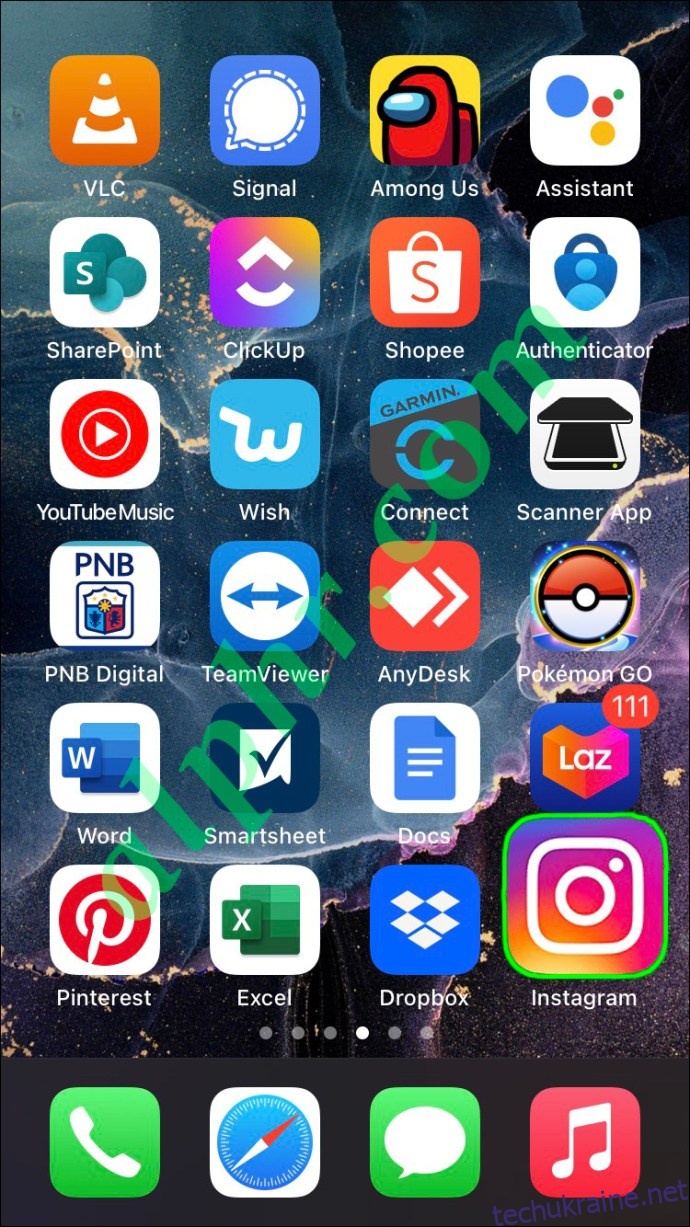

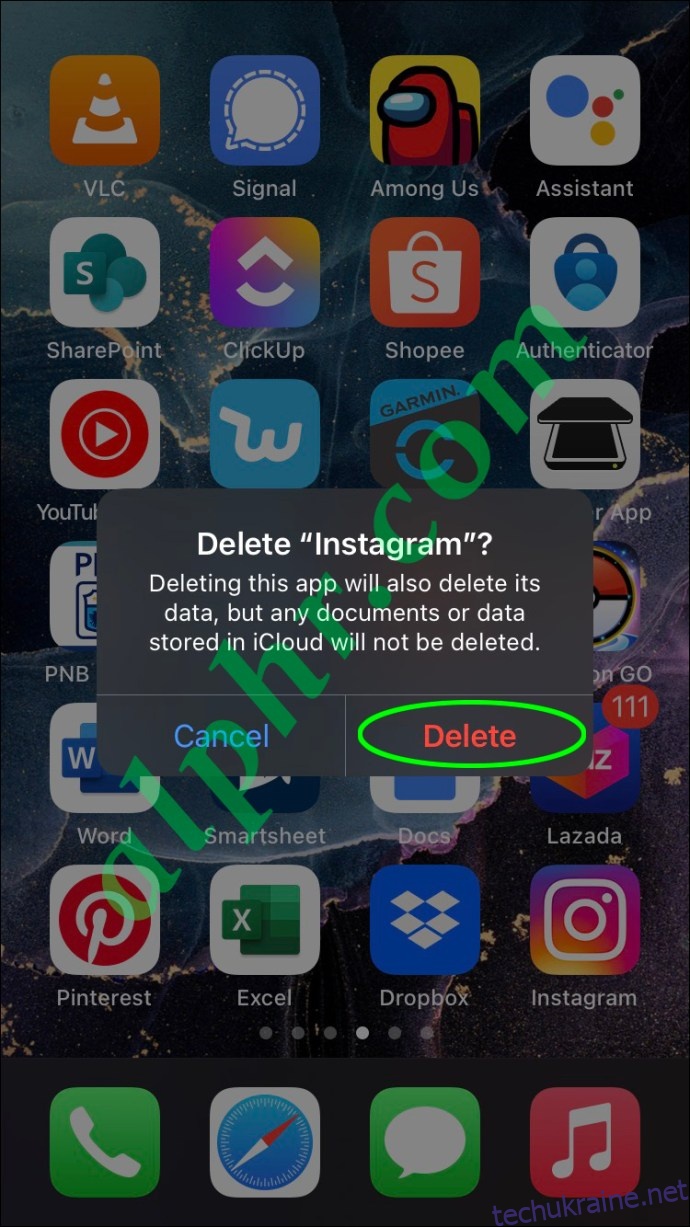

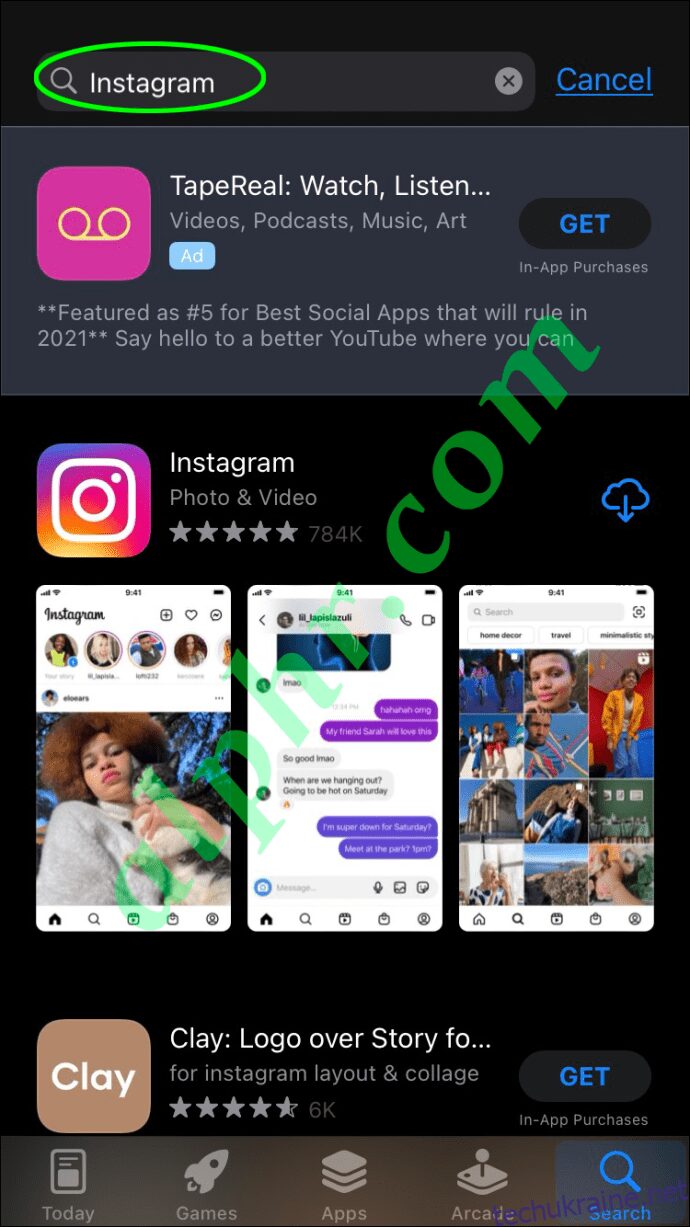
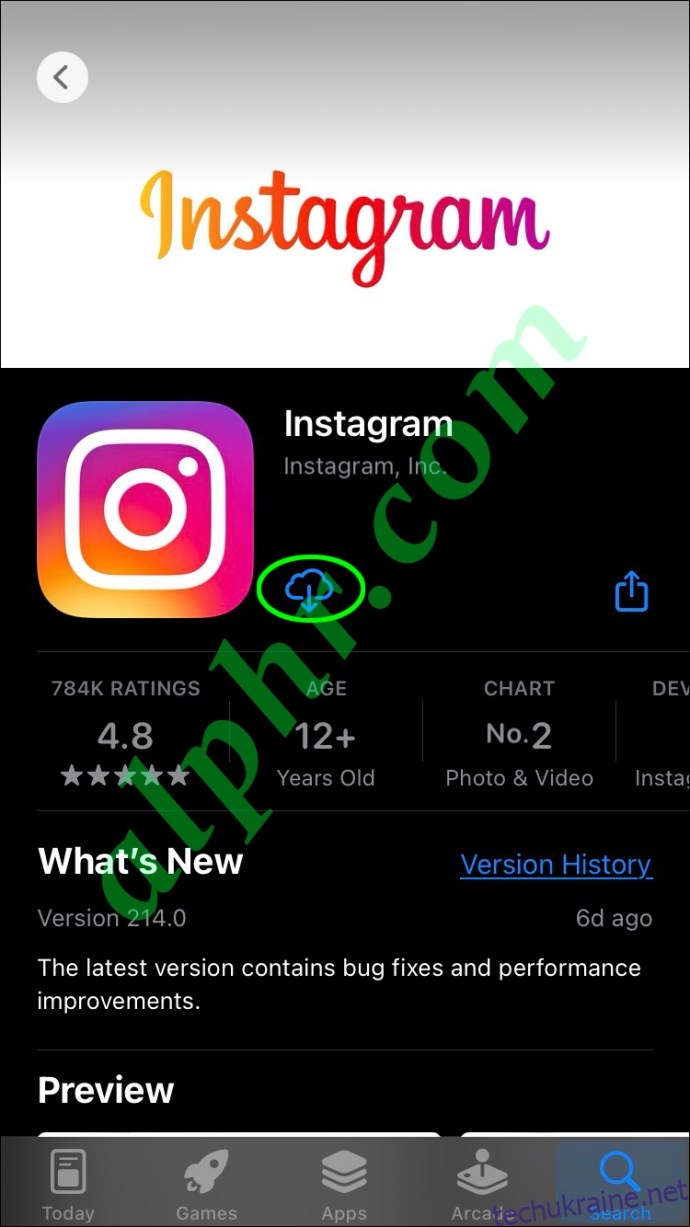
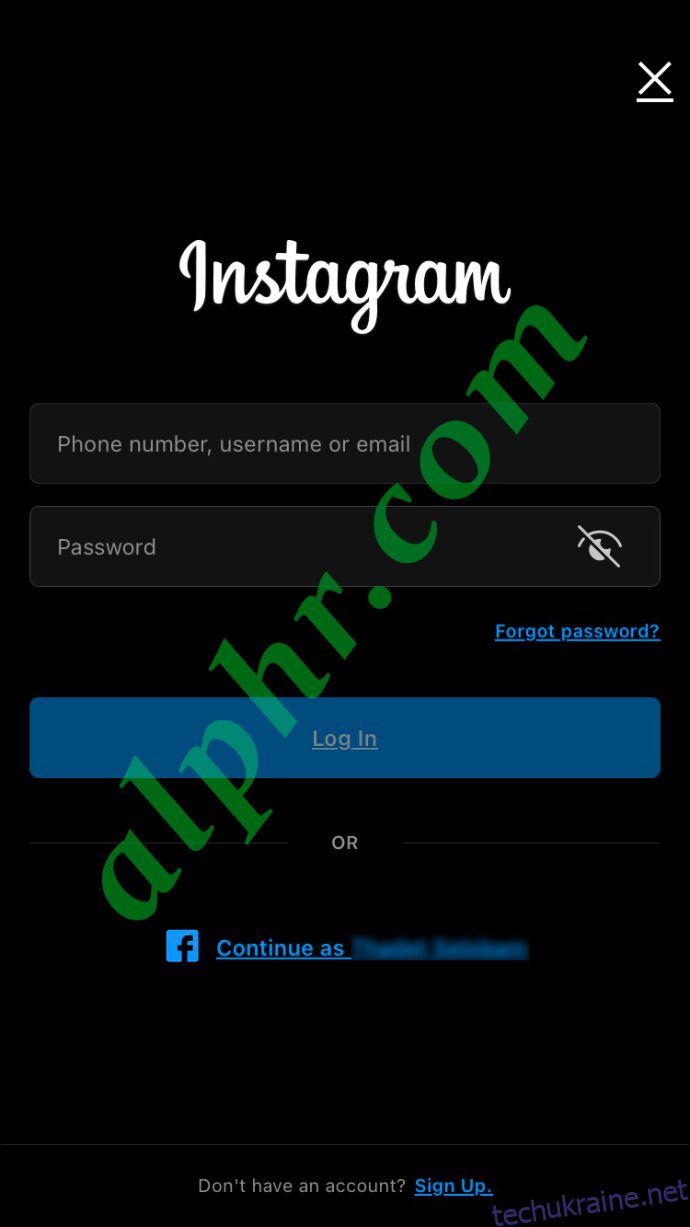
У ваших прямих повідомленнях в Instagram більше не повинно бути пропозицій.
Android
На відміну від iPhone, Android дозволяє очищати кеш-пам’ять Instagram, не видаляючи програму. Щоб дізнатися, як це робиться, виконайте наведені нижче дії.
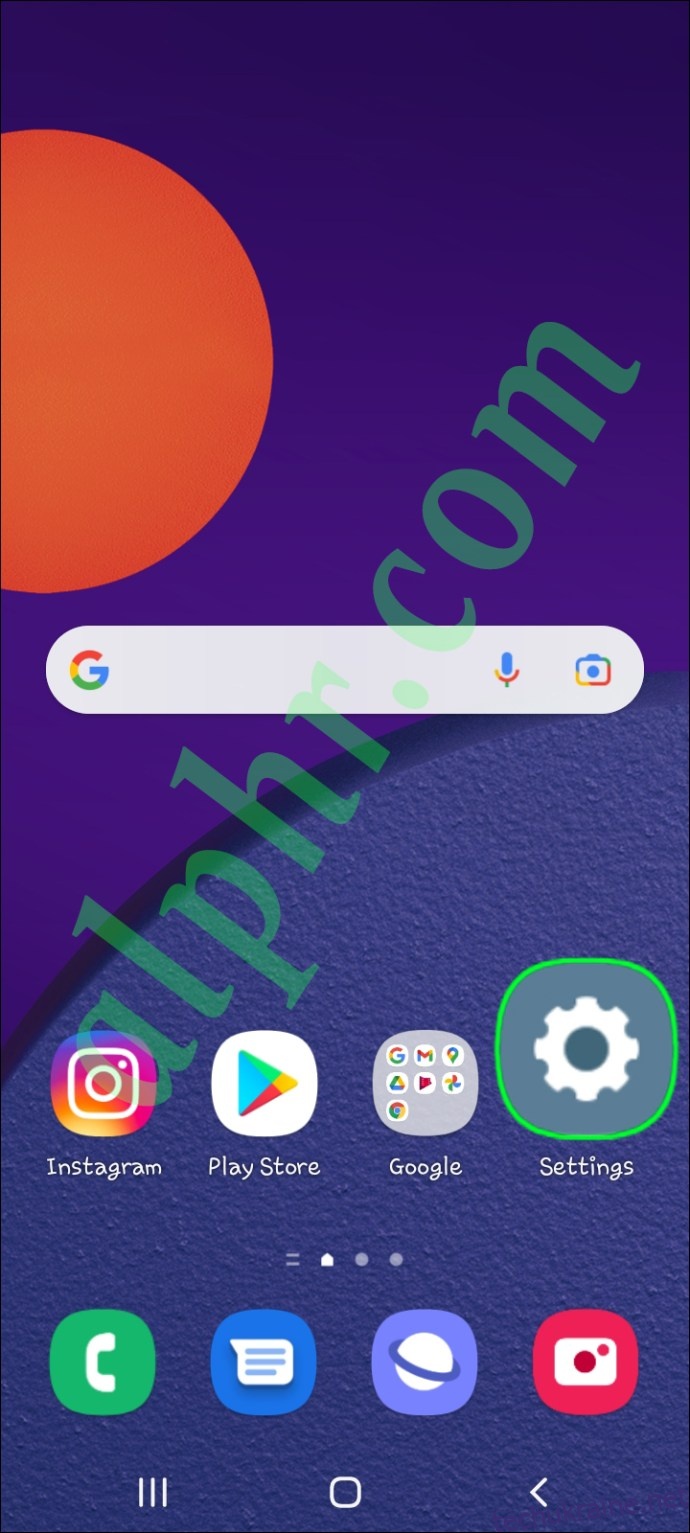
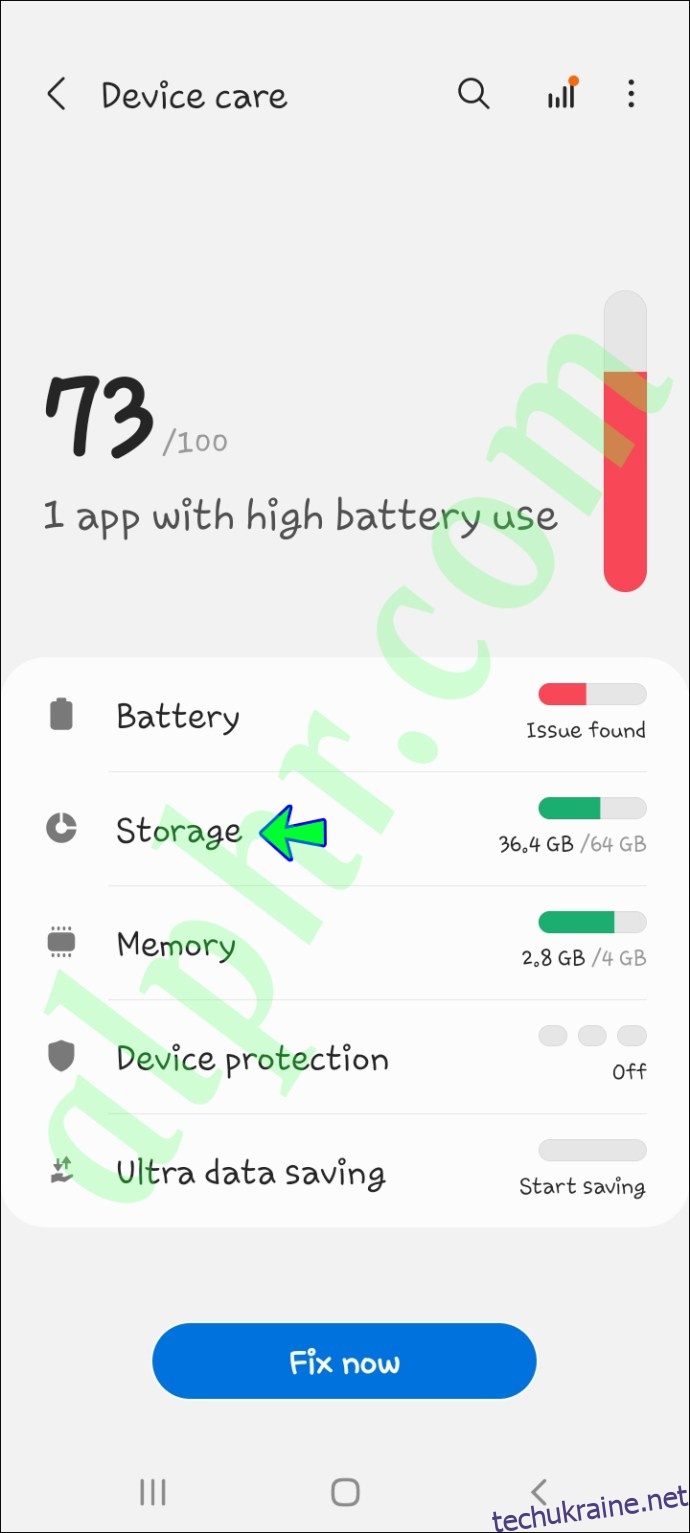
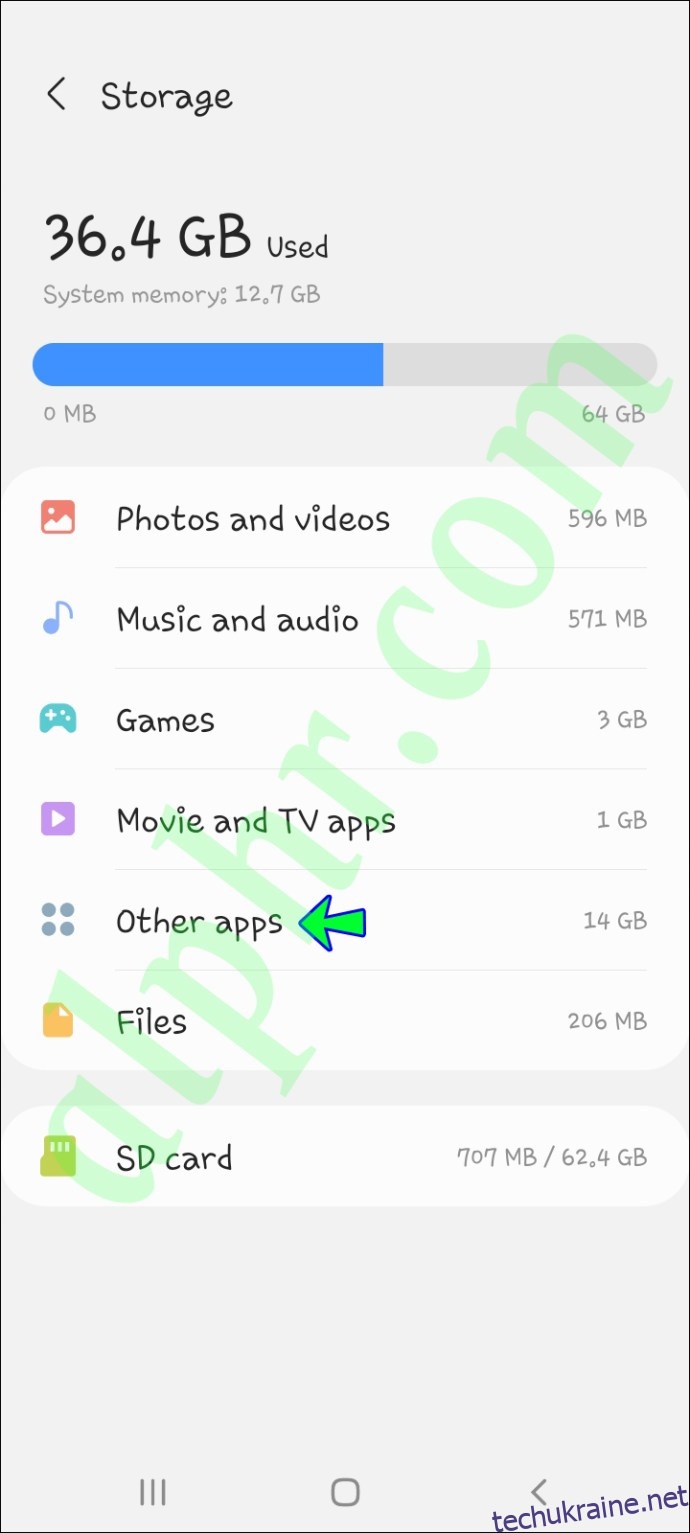
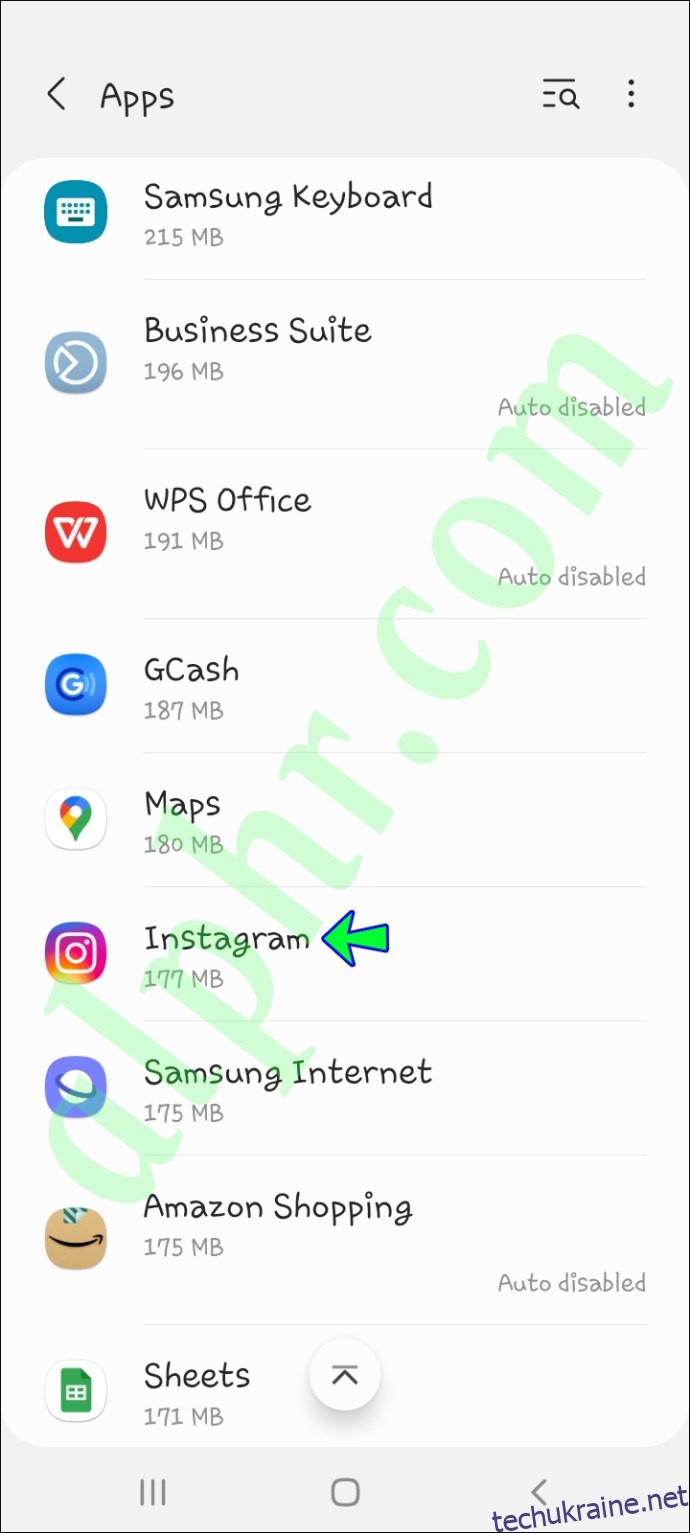
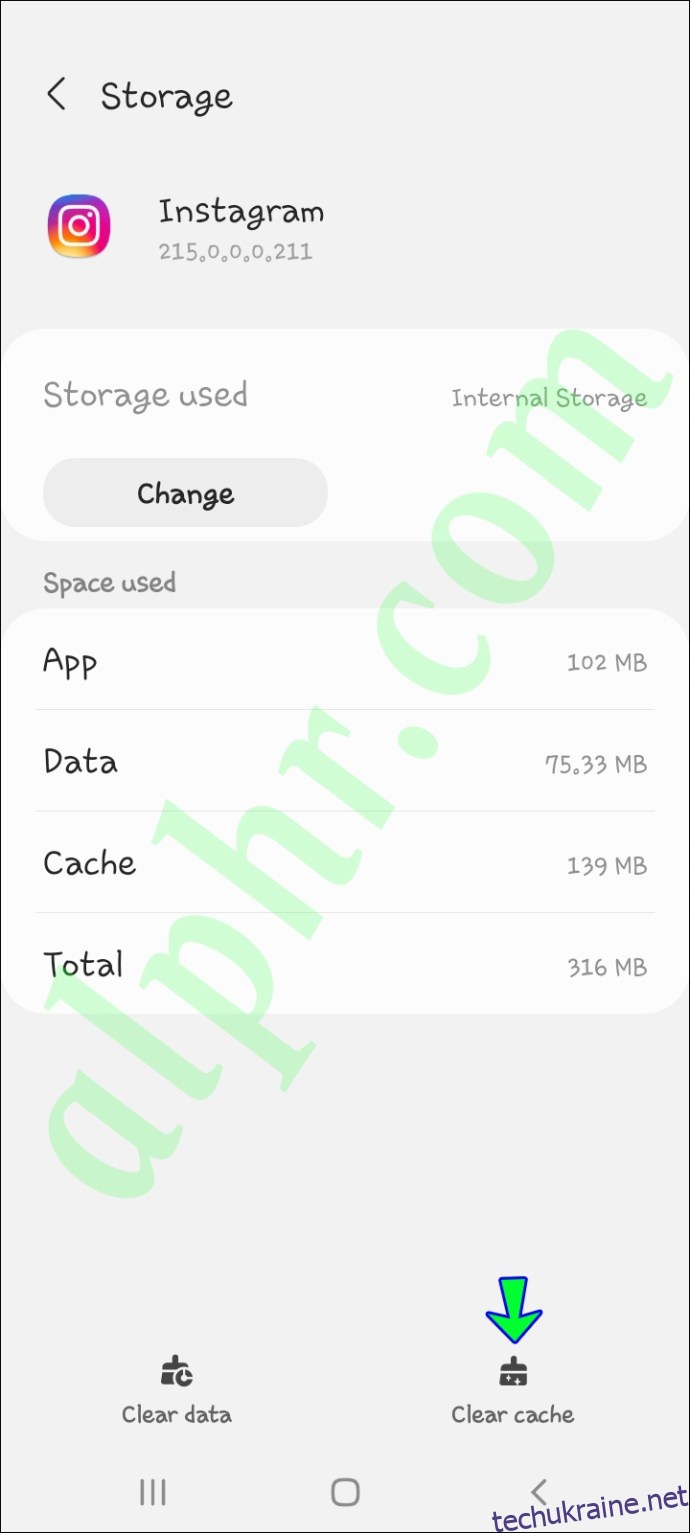
Ось і все. Повернувшись до програми, ви помітите, що у ваших прямих повідомленнях більше немає пропозицій.
Як видалити пошукові пропозиції в Instagram
Коли ви шукаєте певний обліковий запис в Instagram, він не буде доданий до списку «Останні», якщо ви не перейдете в їхній профіль. Якщо ви хочете видалити пропозиції пошуку, це можна зробити двома способами. Для одного методу потрібно перейти на вкладку «Пошук» і видалити пропозиції вручну. Другий метод включає очищення всієї історії пошуку з «Налаштувань».
iPhone
Щоб видалити пропозиції пошуку в Instagram на вашому iPhone, виконайте наведені нижче дії.
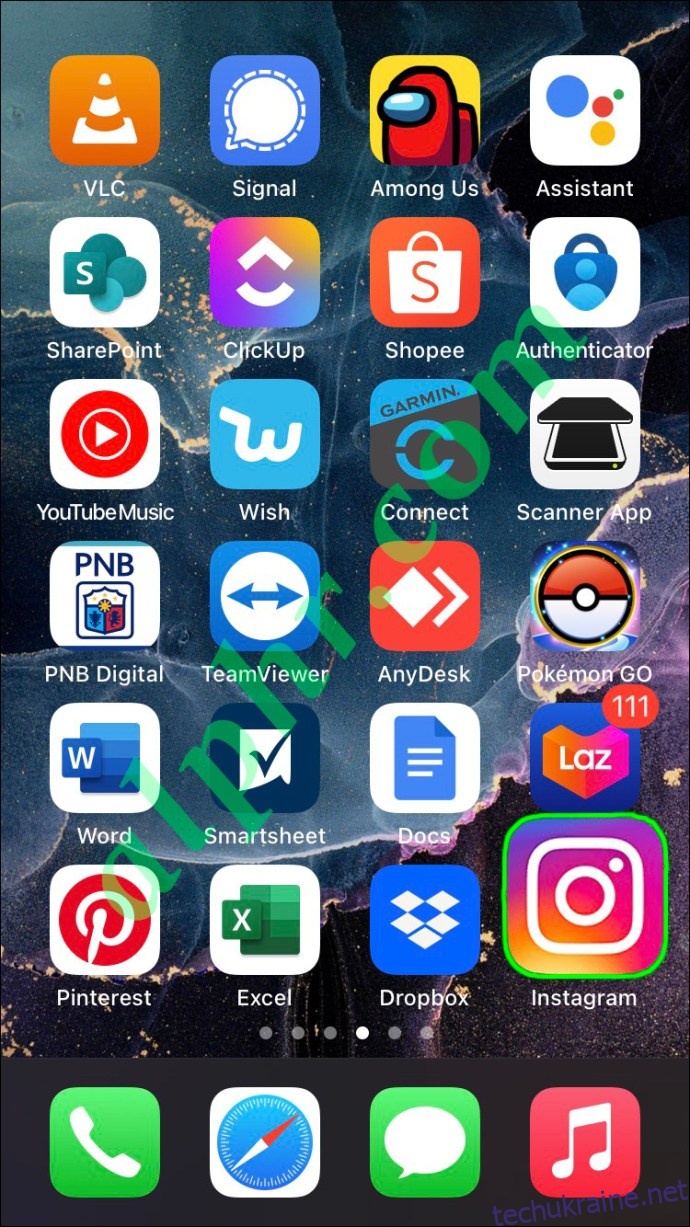
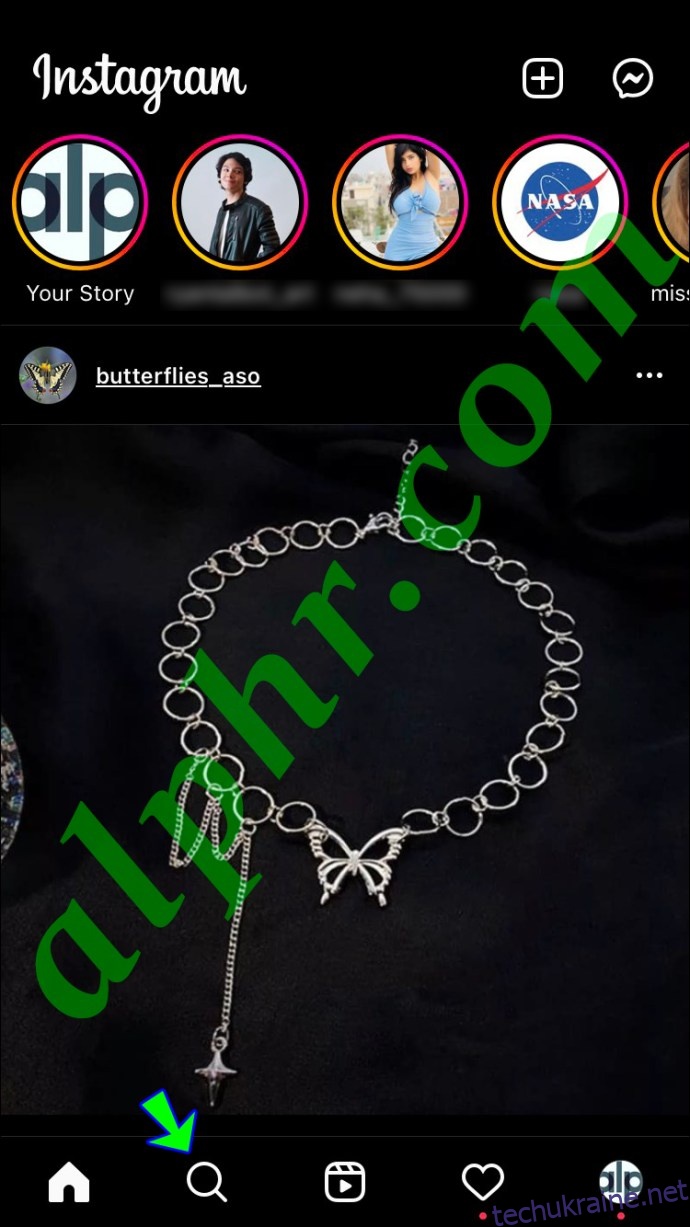
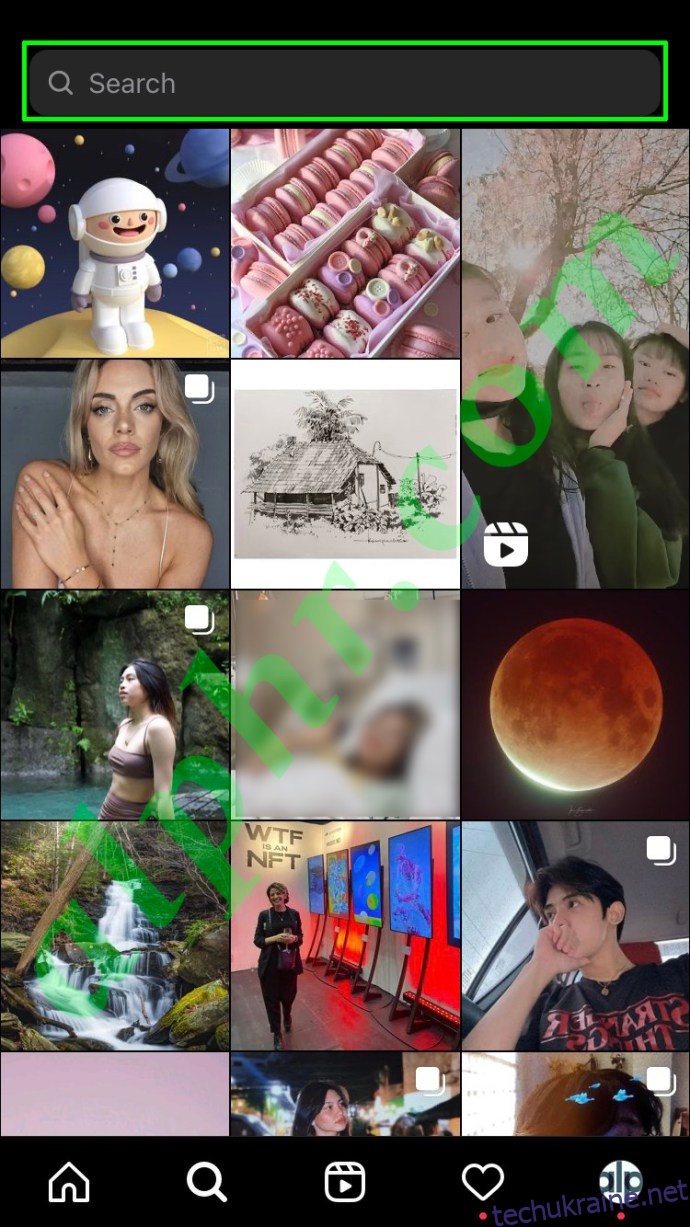
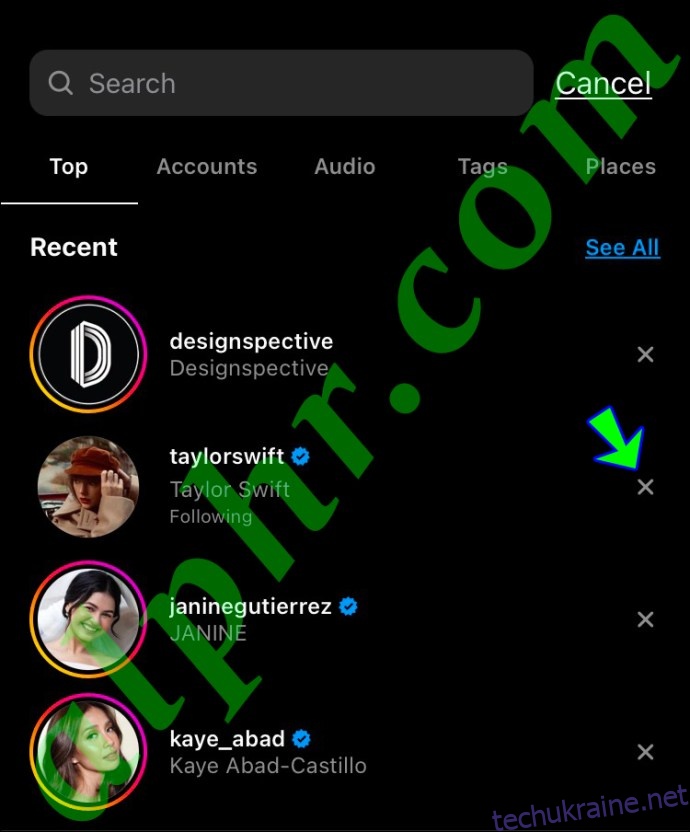
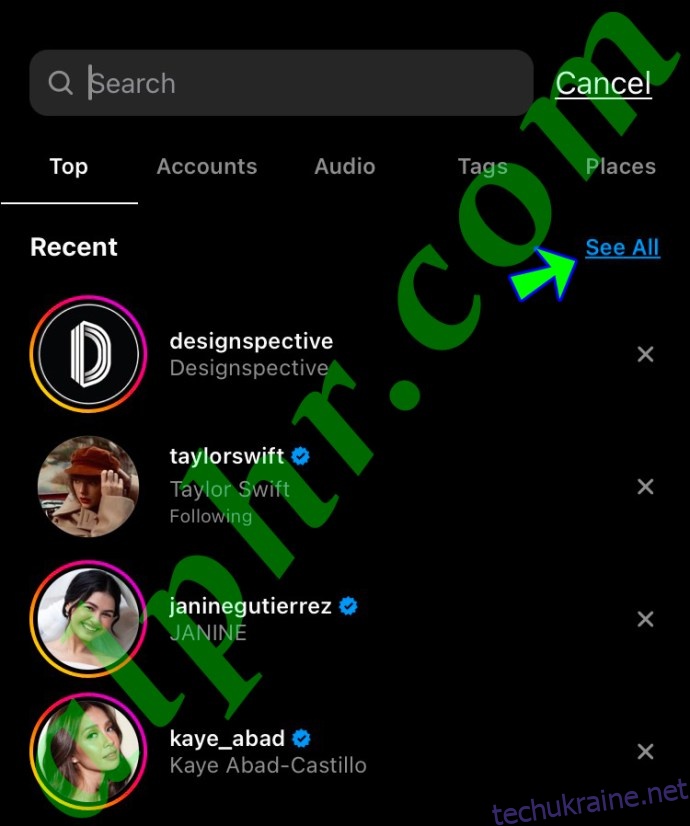
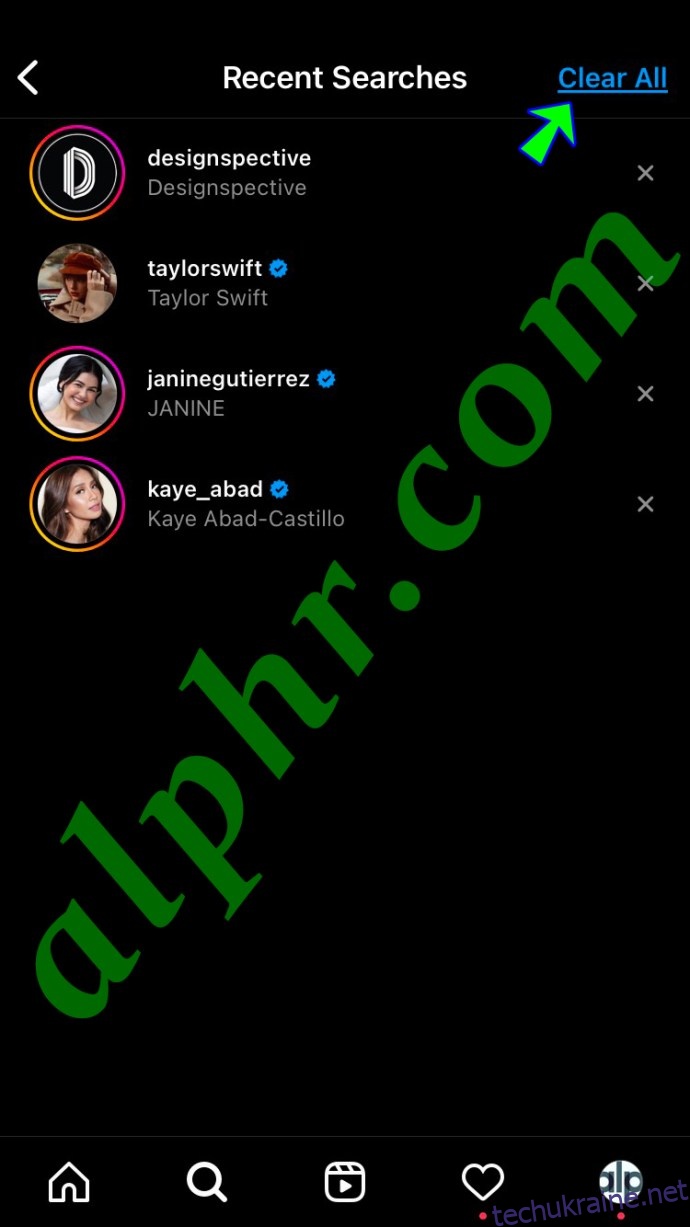
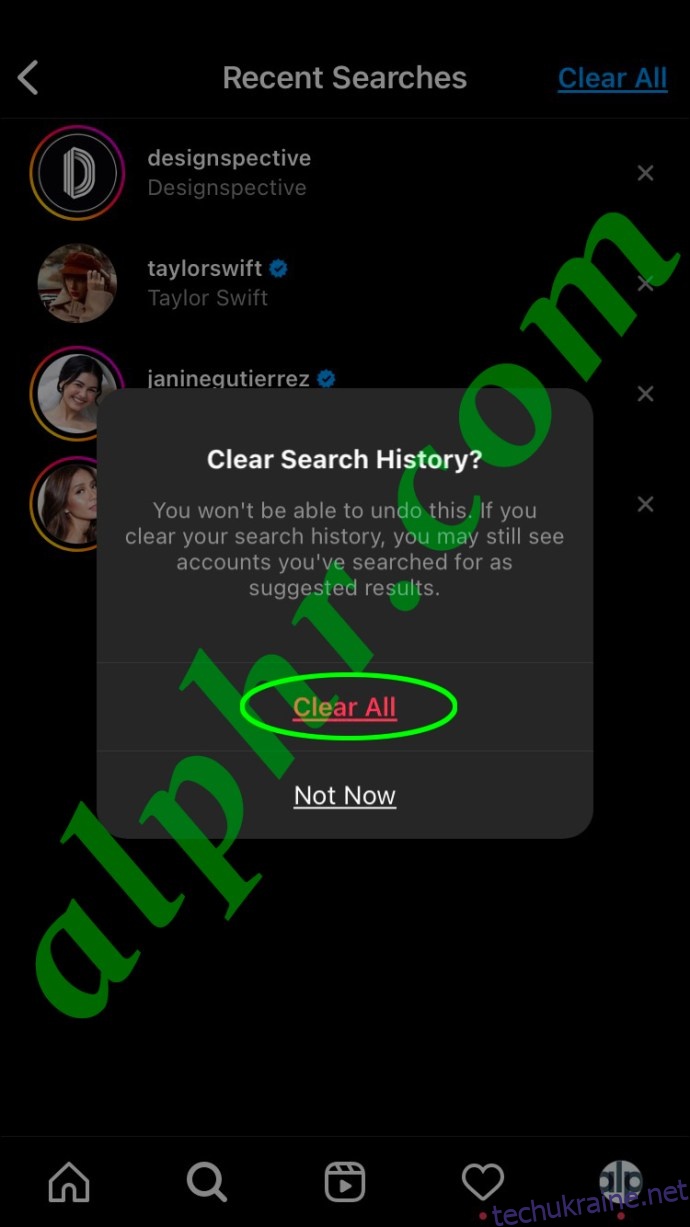
Наступного разу, коли ви перейдете на панель «Пошук», у вас не буде пропозицій пошуку. Є ще один спосіб очистити історію пошуку в Instagram. Виконайте наведені нижче дії, щоб дізнатися, як це зробити на iPhone:
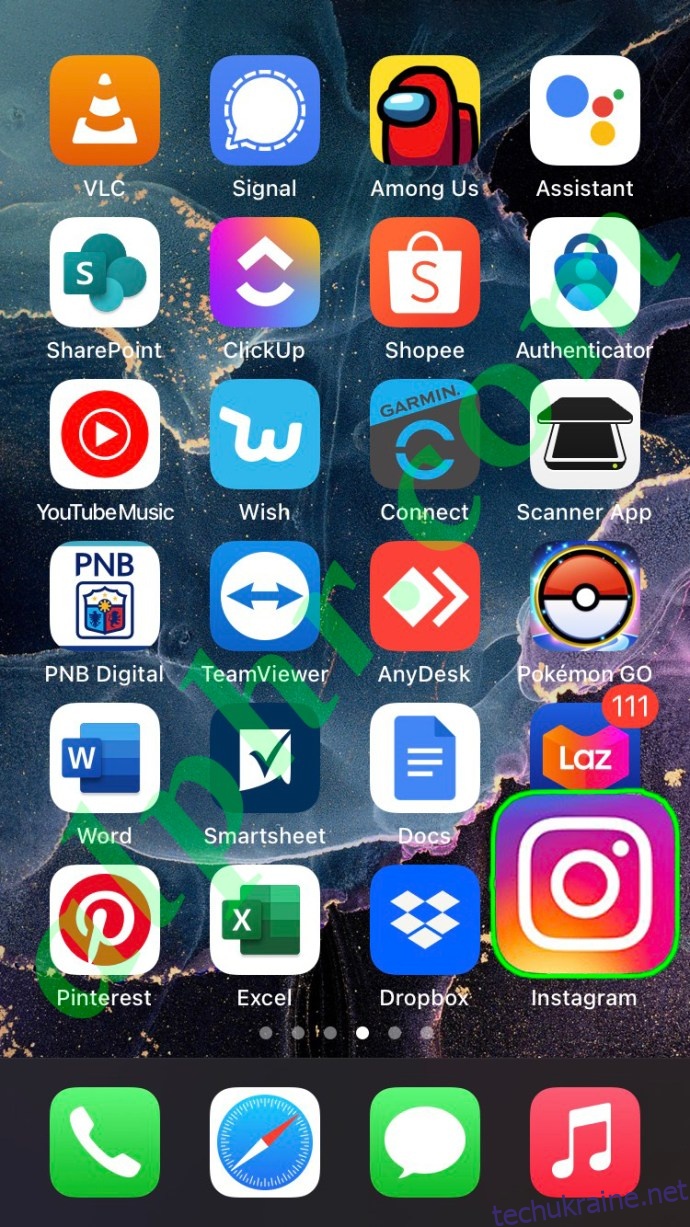
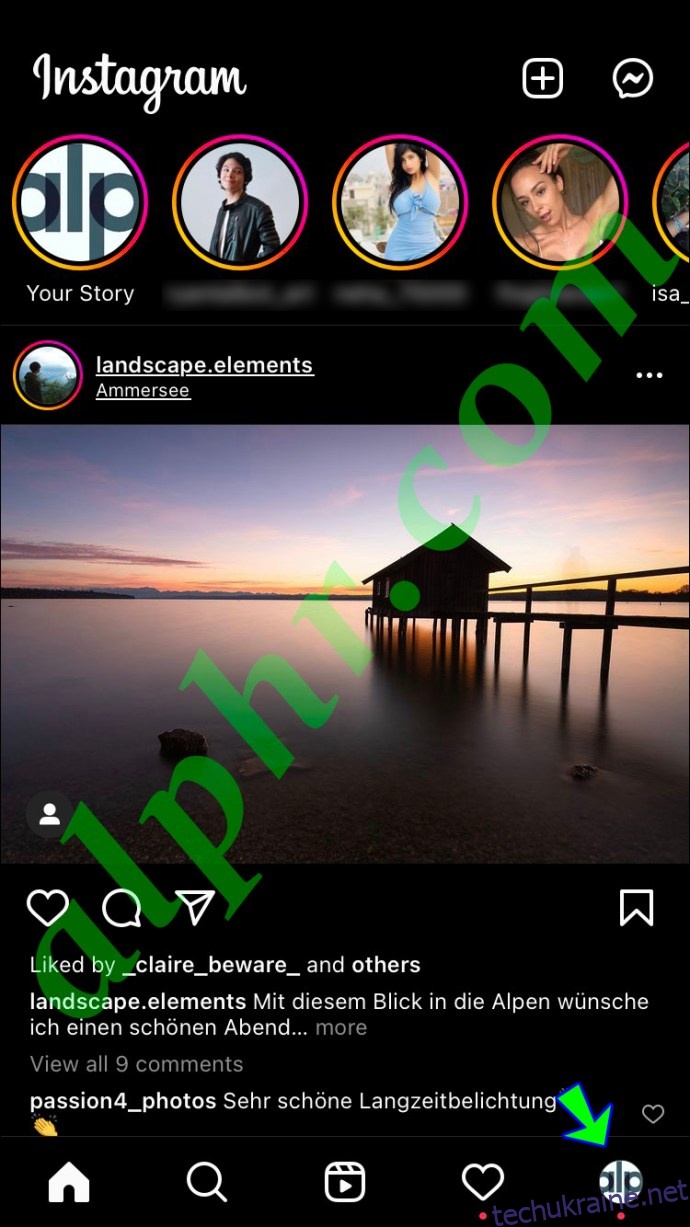
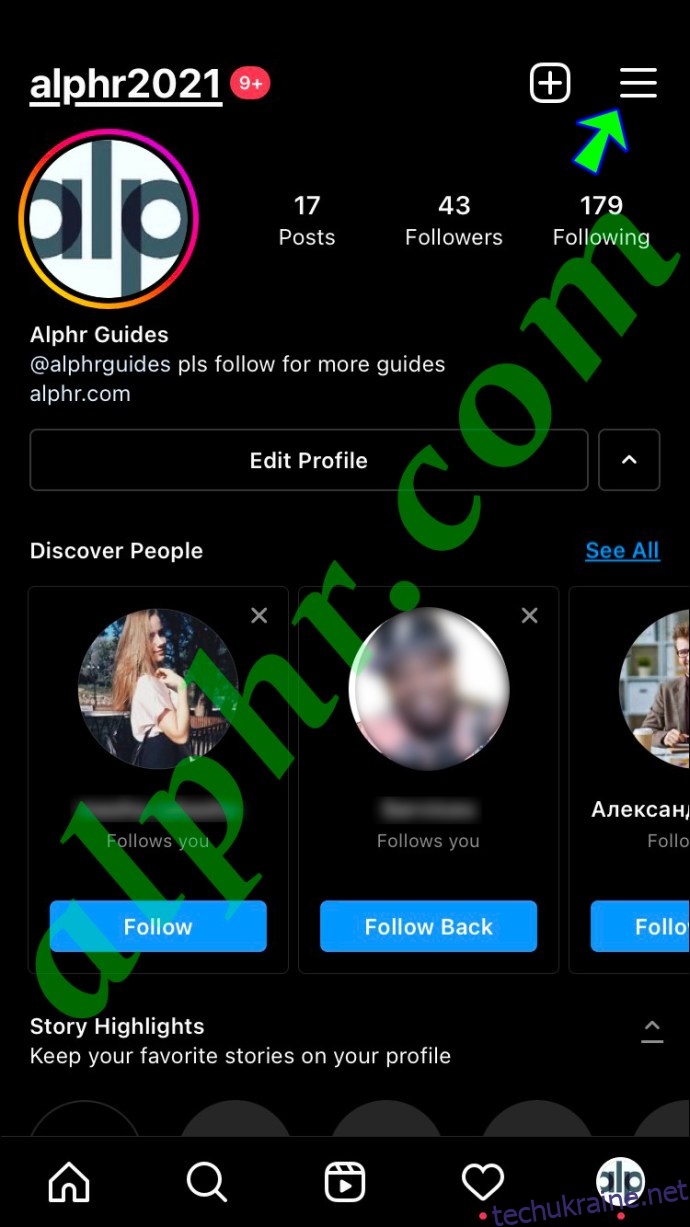
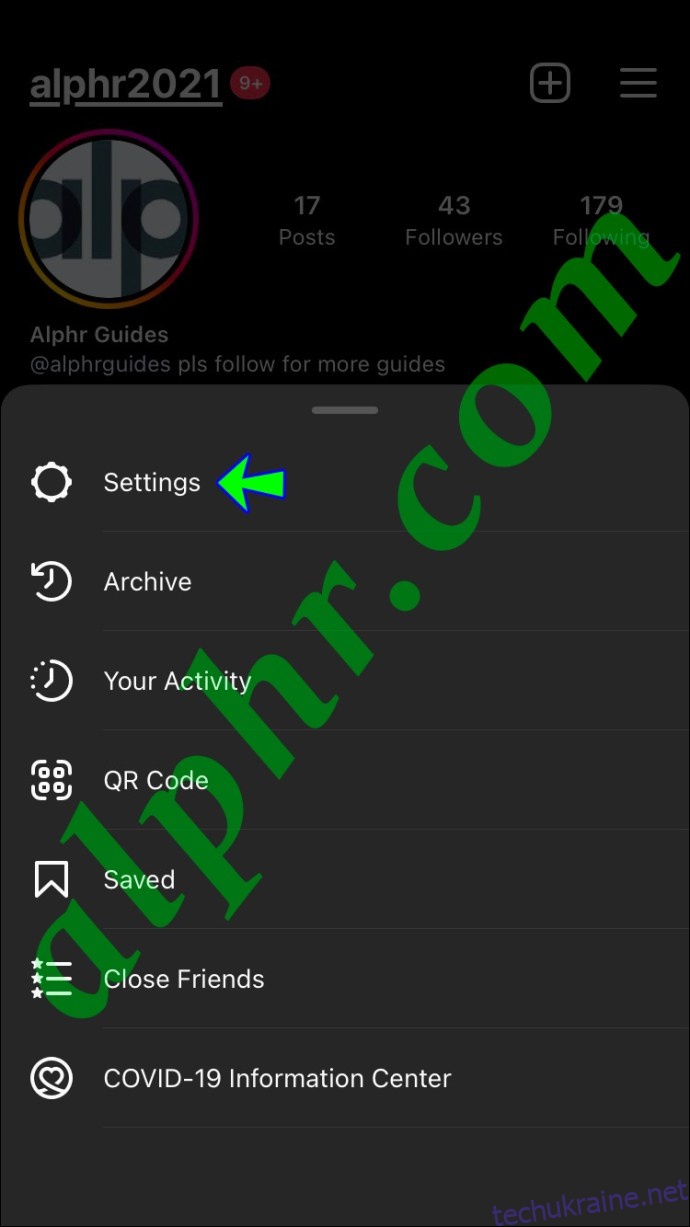
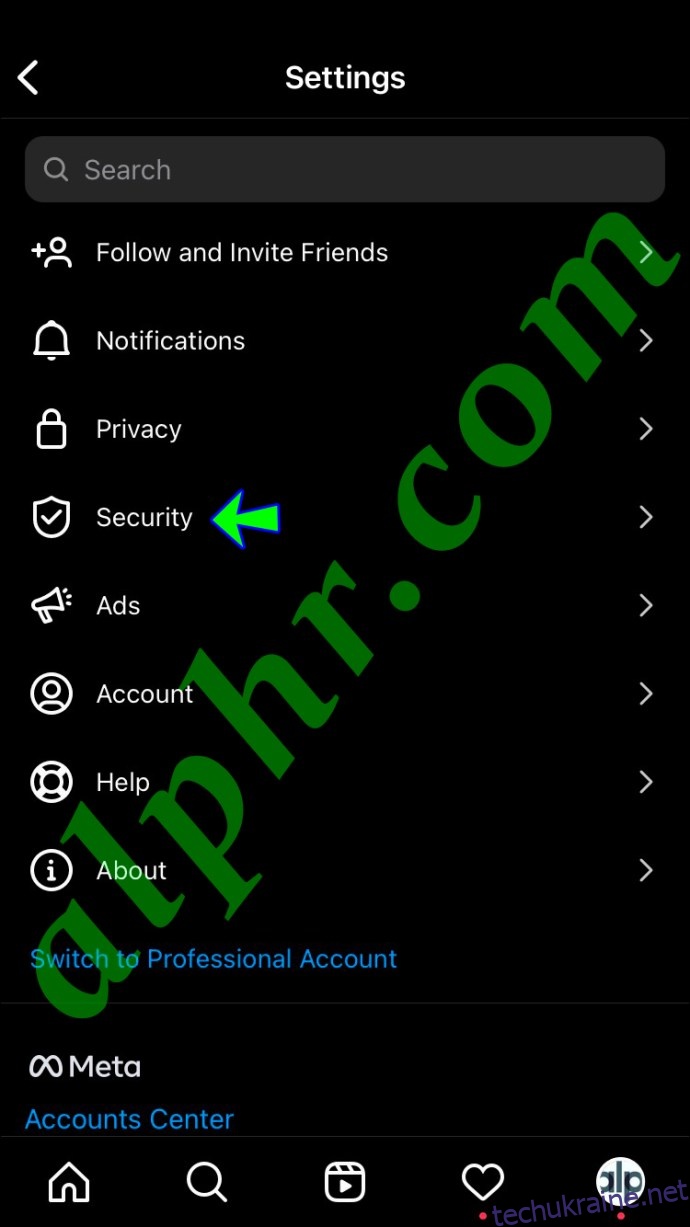
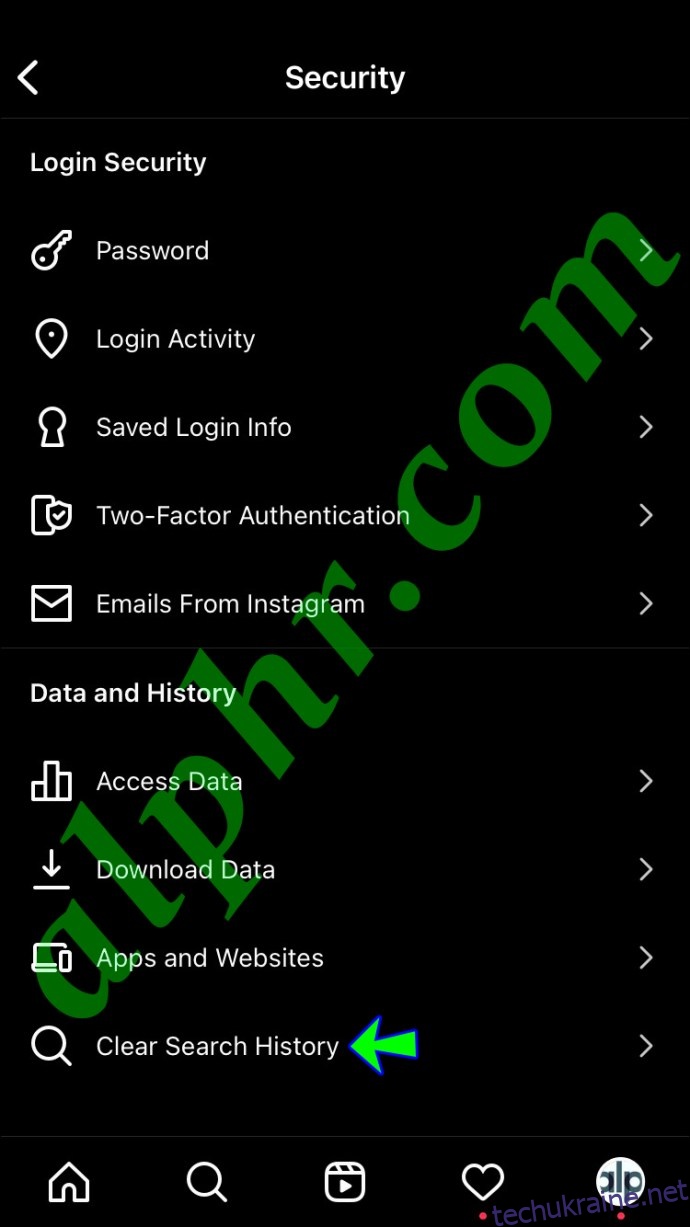
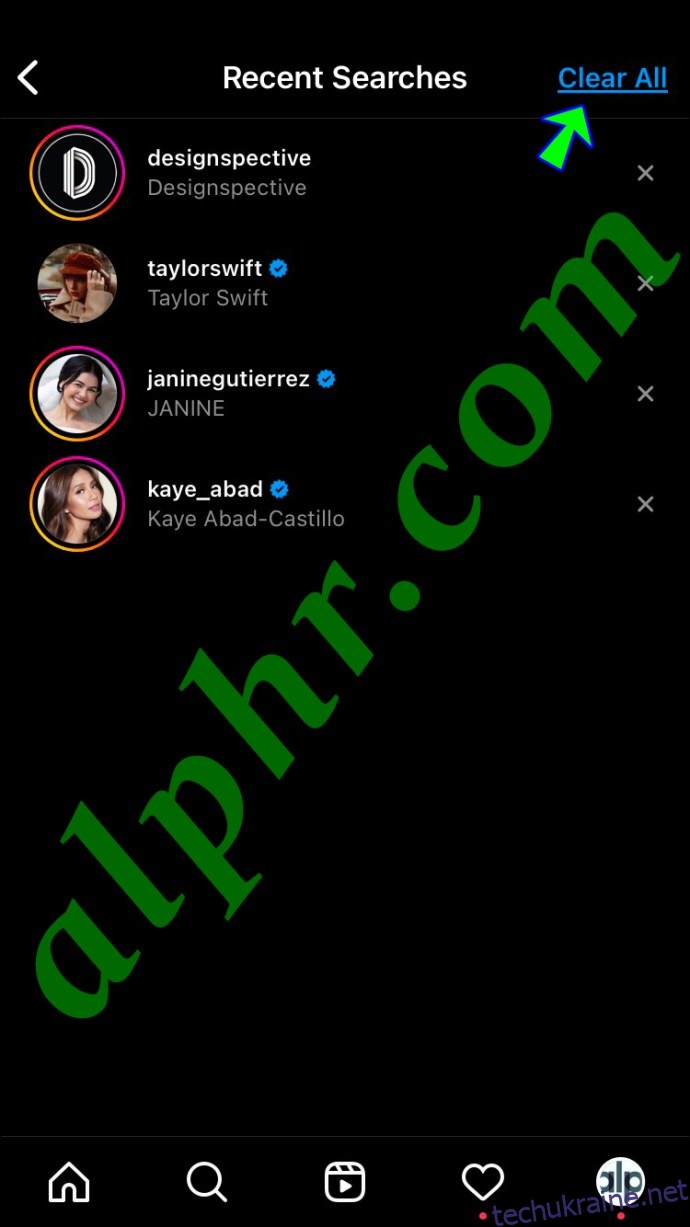
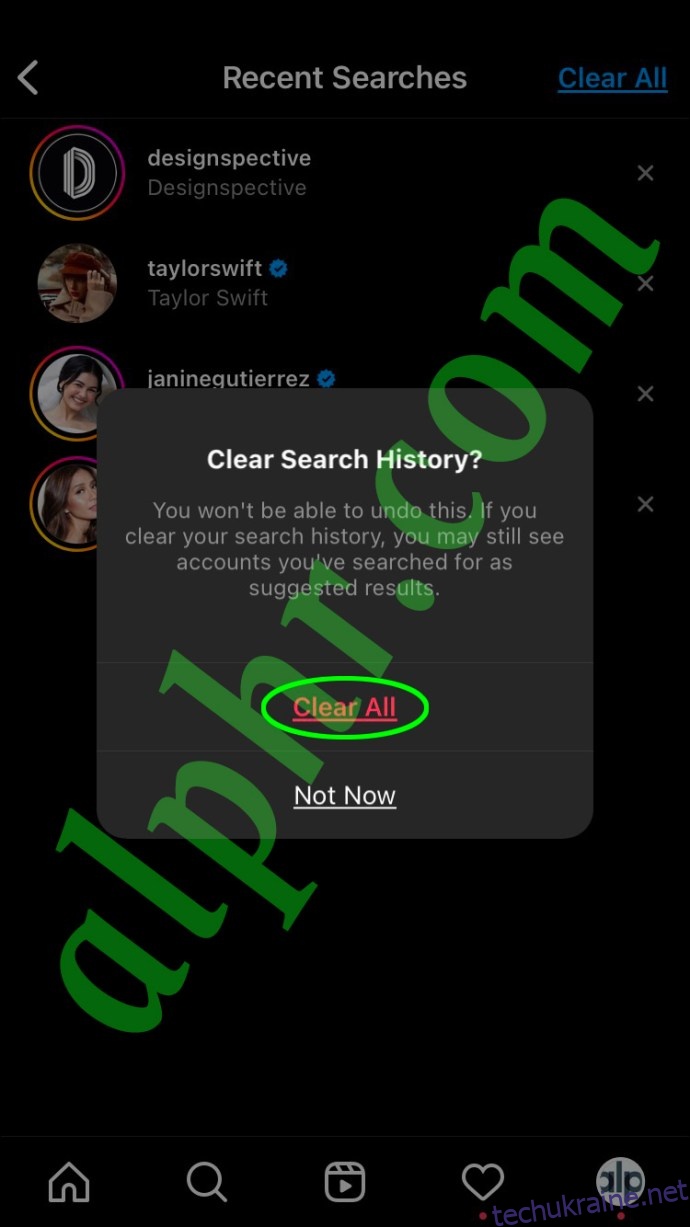
Після того, як ви очистите всю історію пошуку в Instagram, ви не зможете скасувати це. Коли ви почнете шукати різні облікові записи Instagram і переходите до їхніх профілів, вони знову будуть додані до списку «Останні».
Android
Якщо ви хочете видалити пропозиції пошуку в Instagram на своєму Android, ось що вам потрібно зробити:
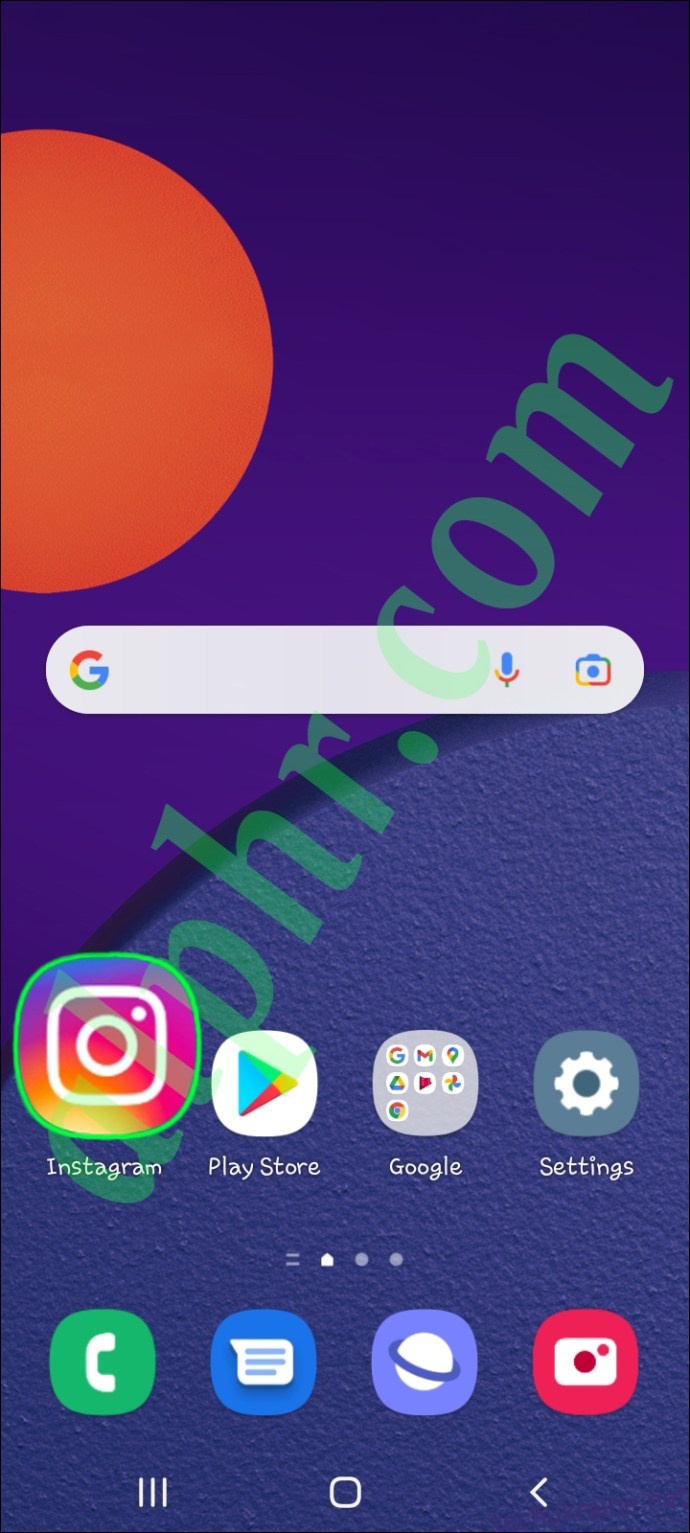
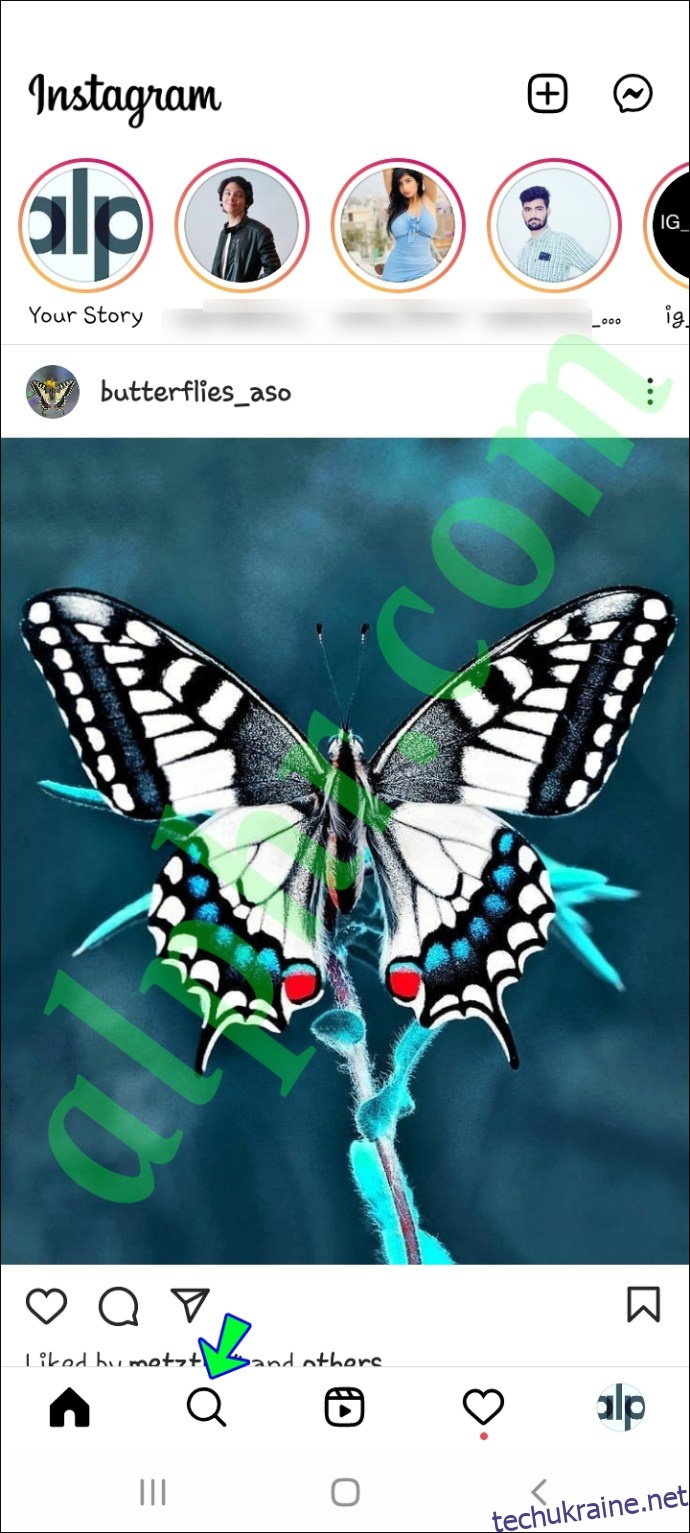
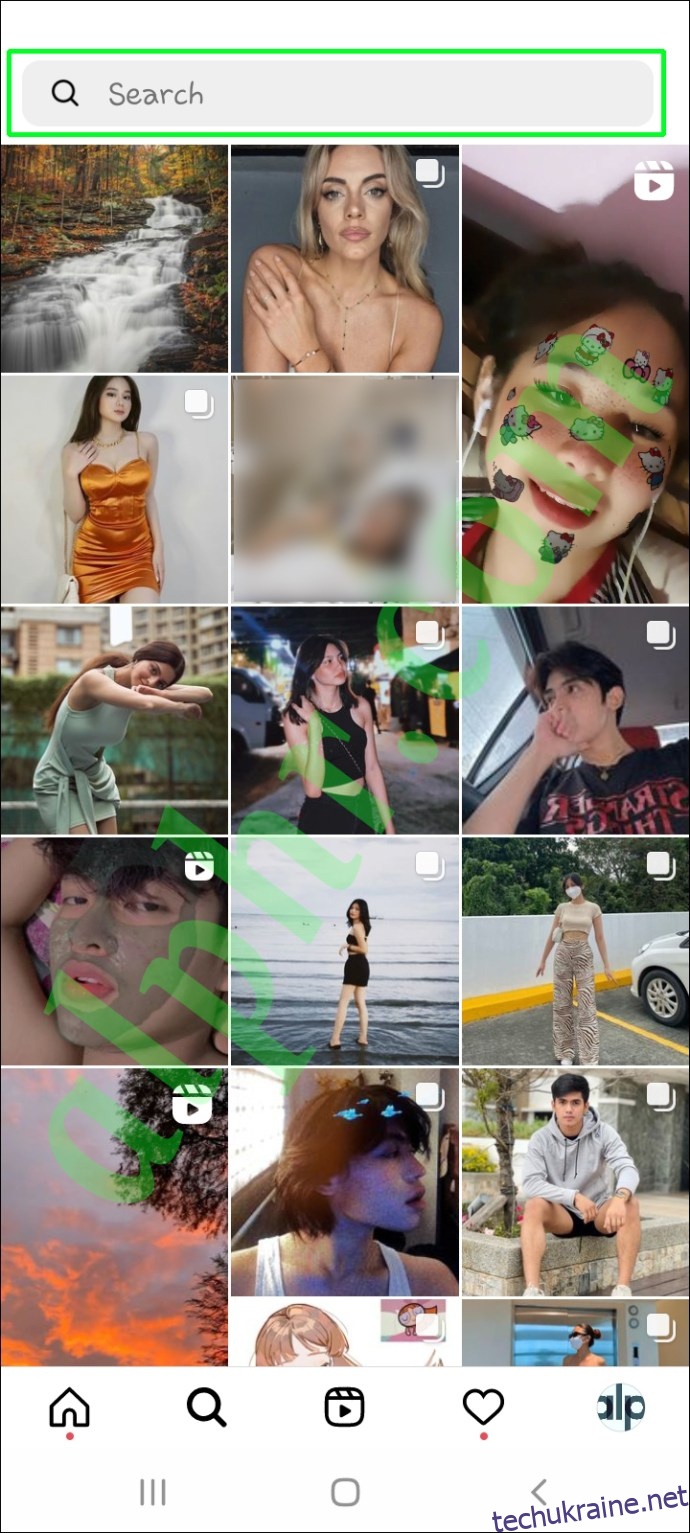
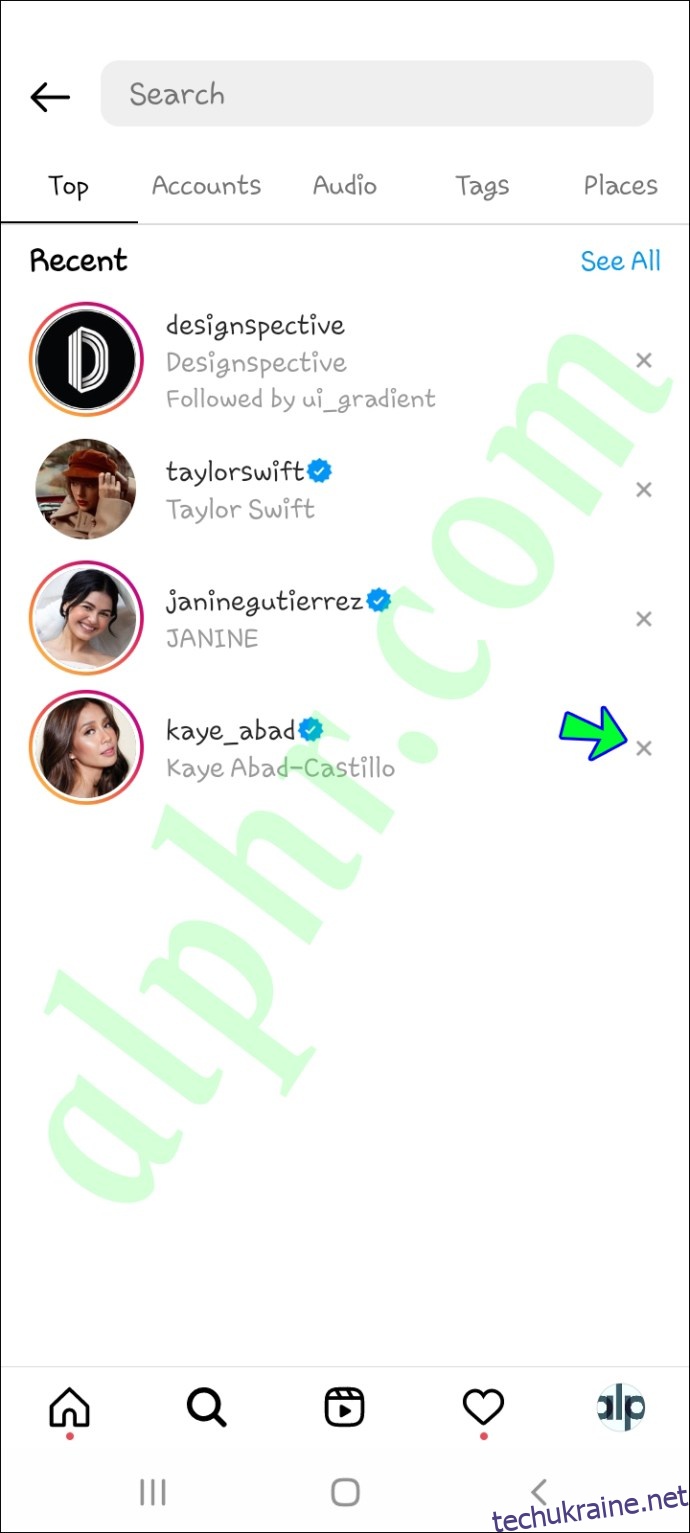
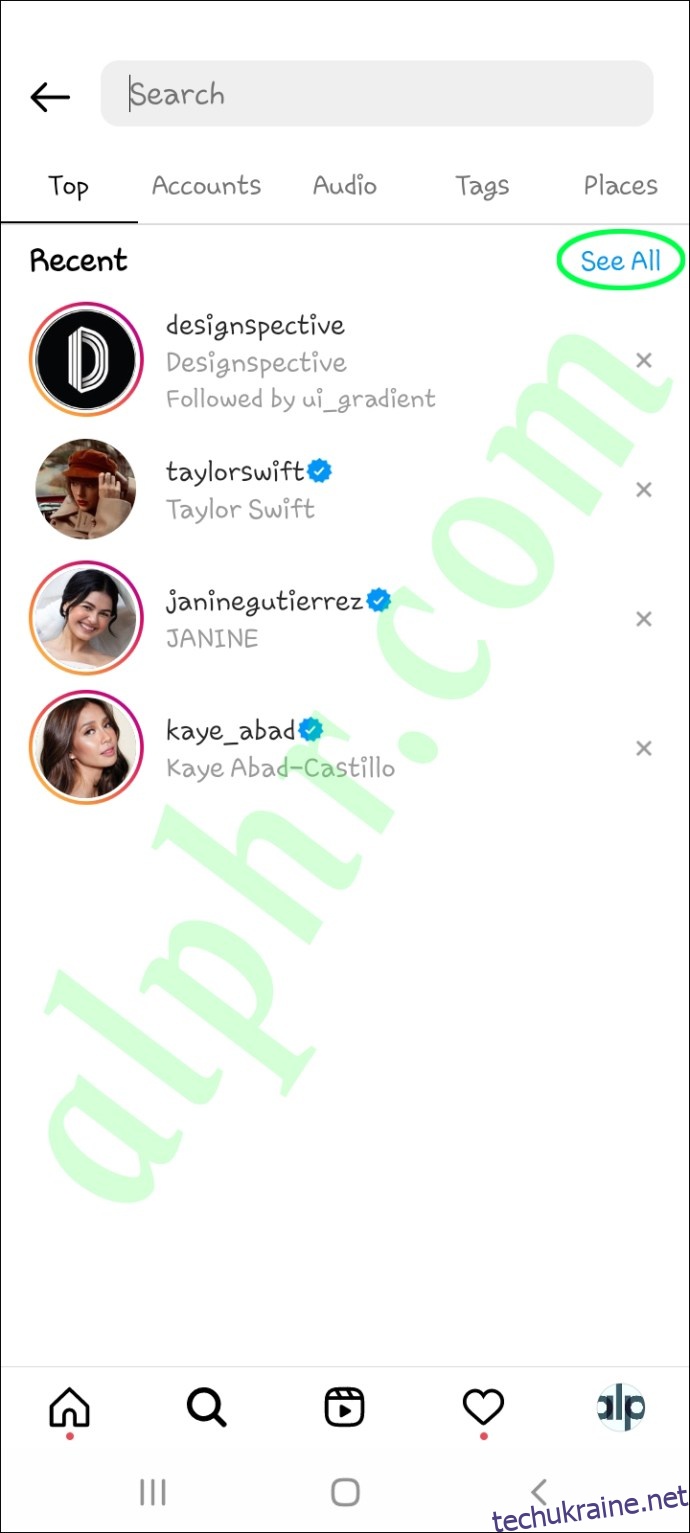

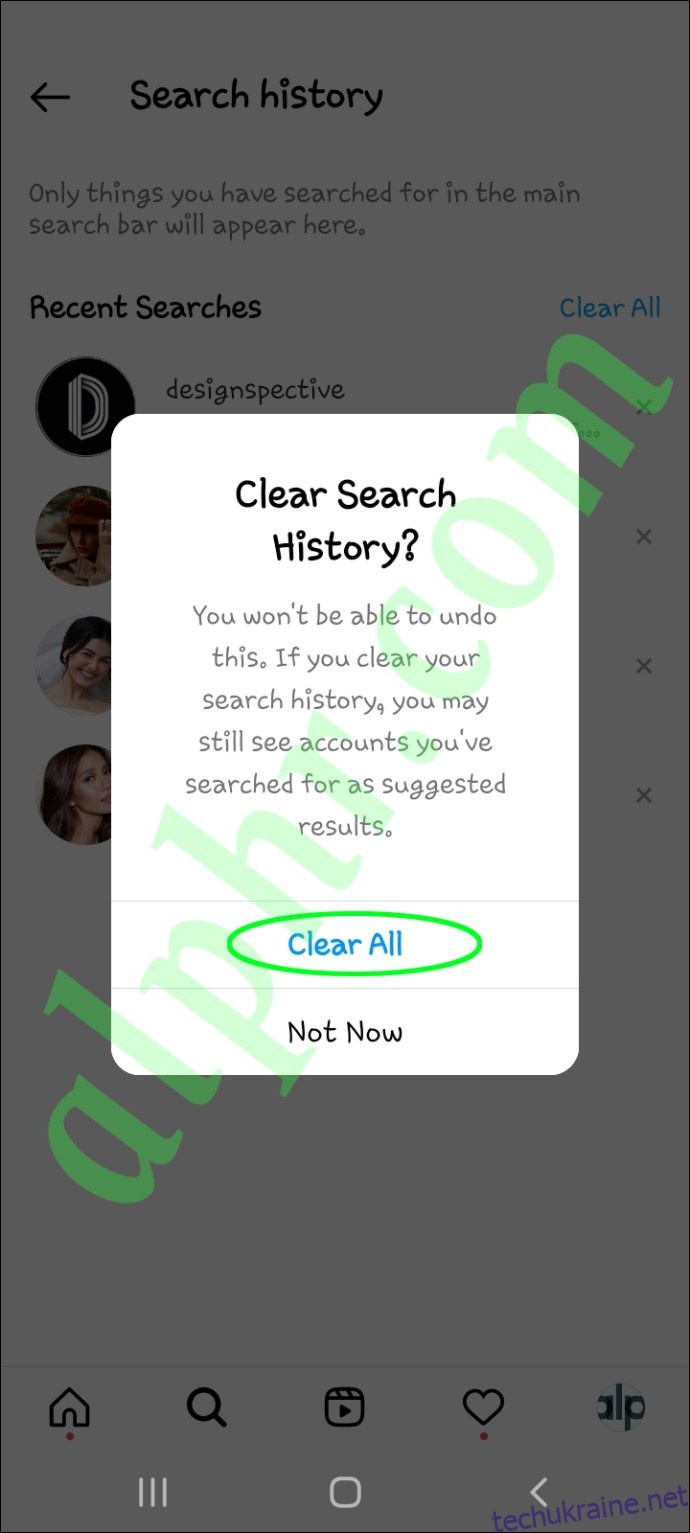
Ось і все. Якщо ви хочете піти ще далі, ви можете очистити всю історію пошуку в Instagram. Ось як це робиться на Android:
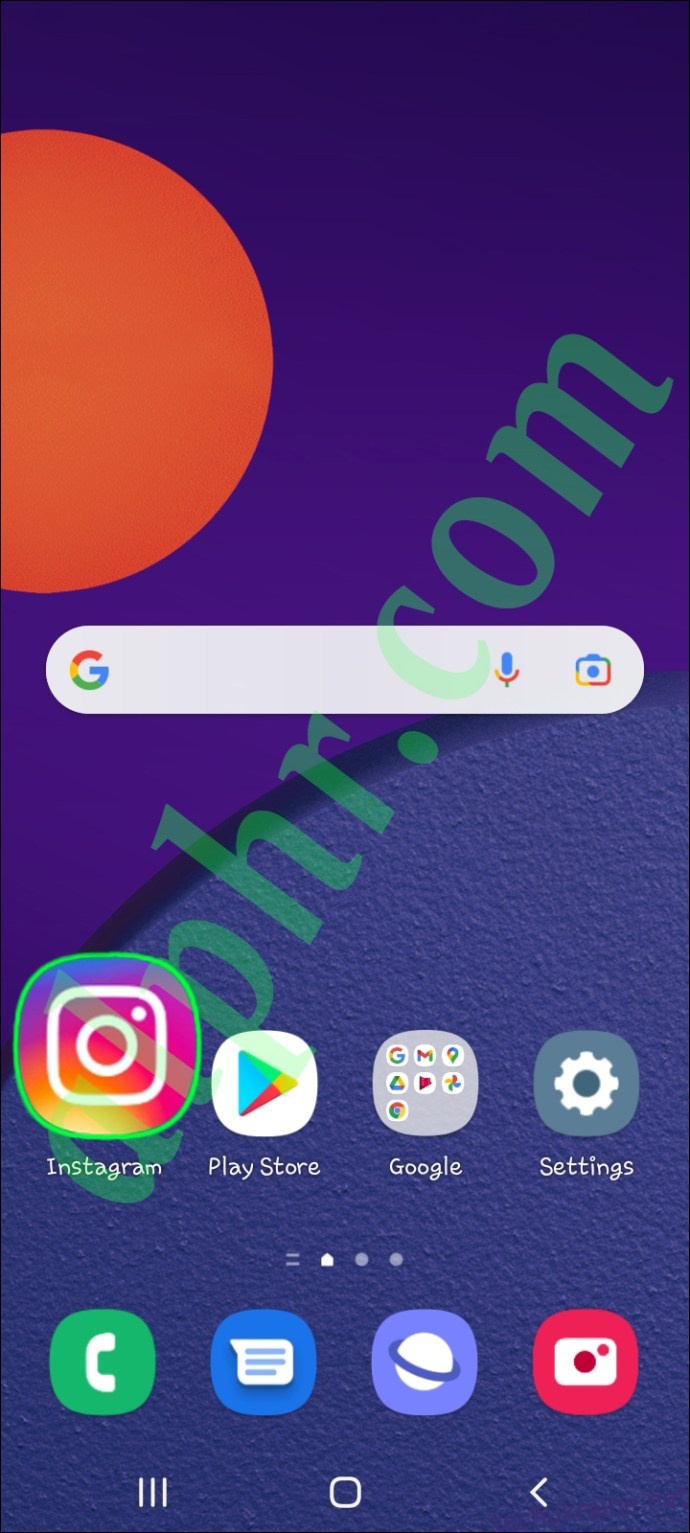

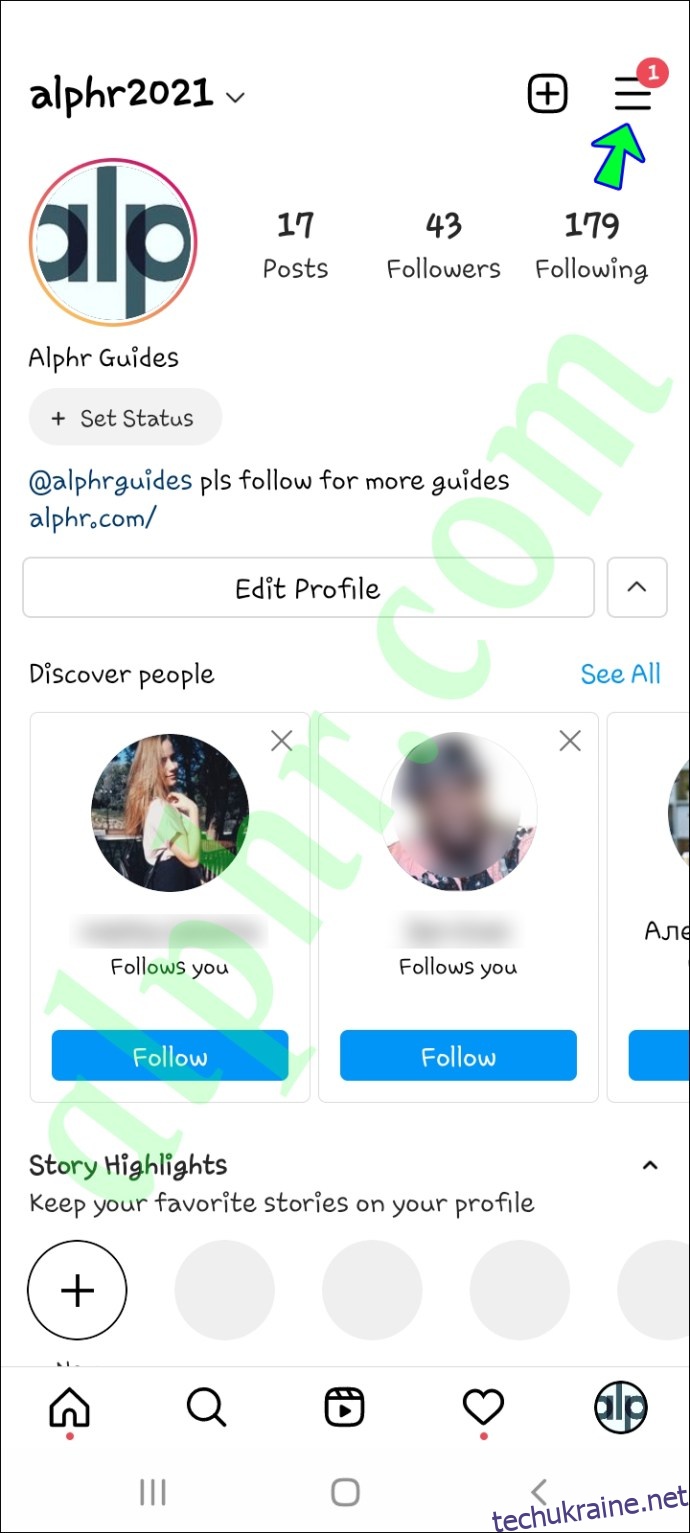
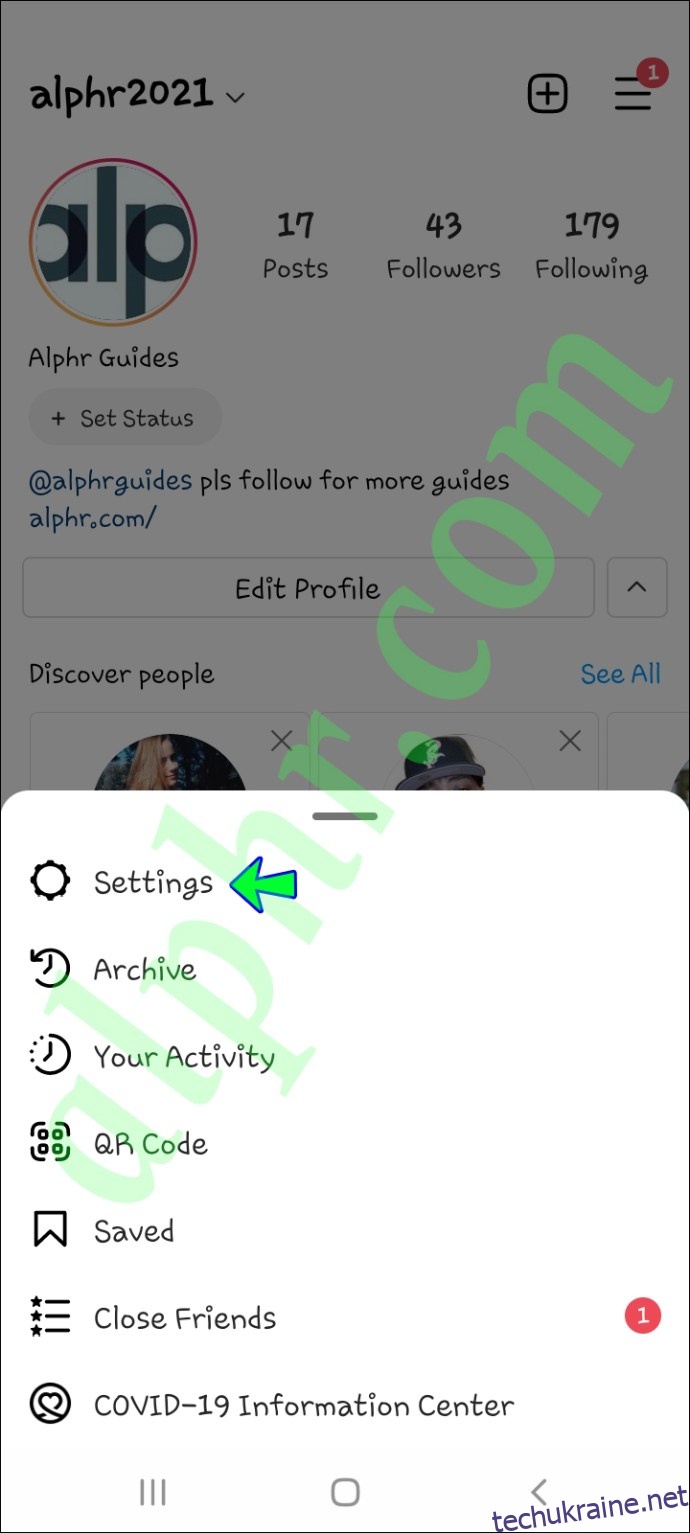
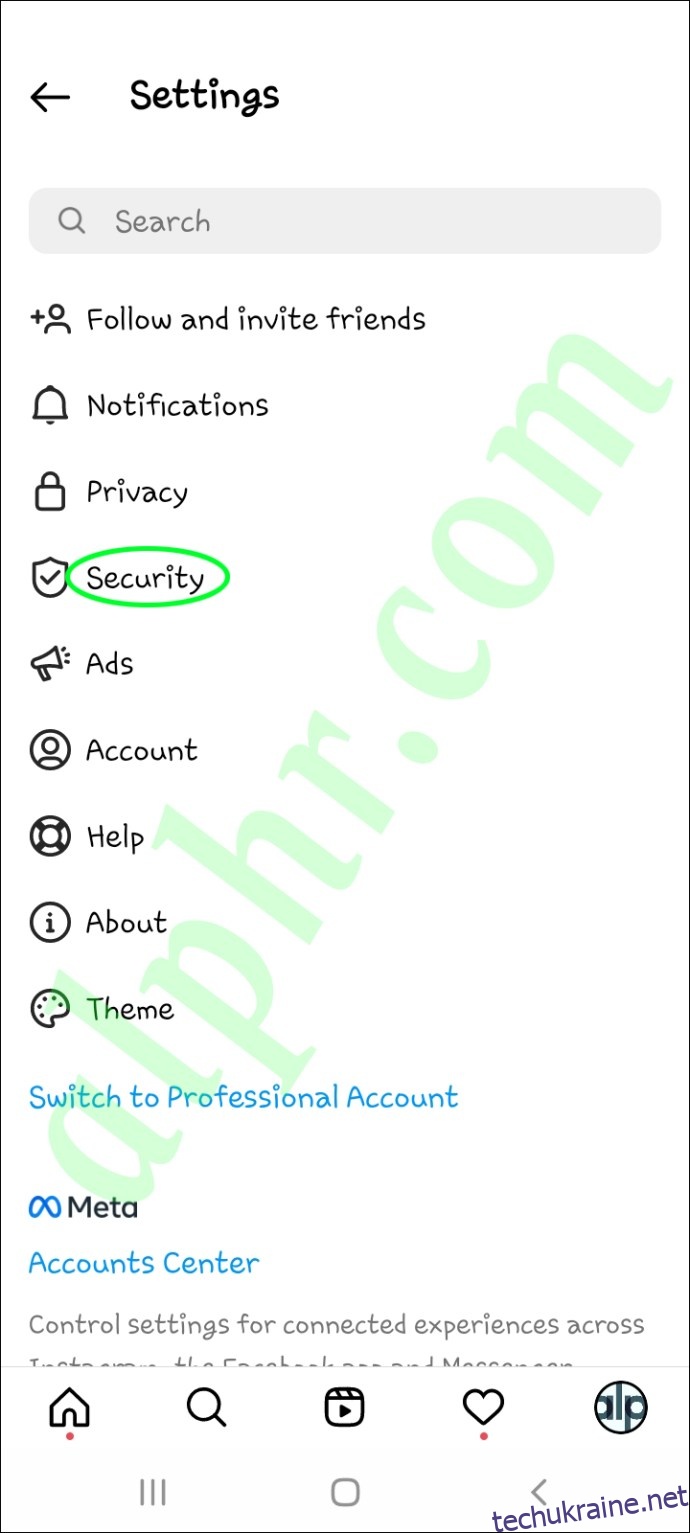

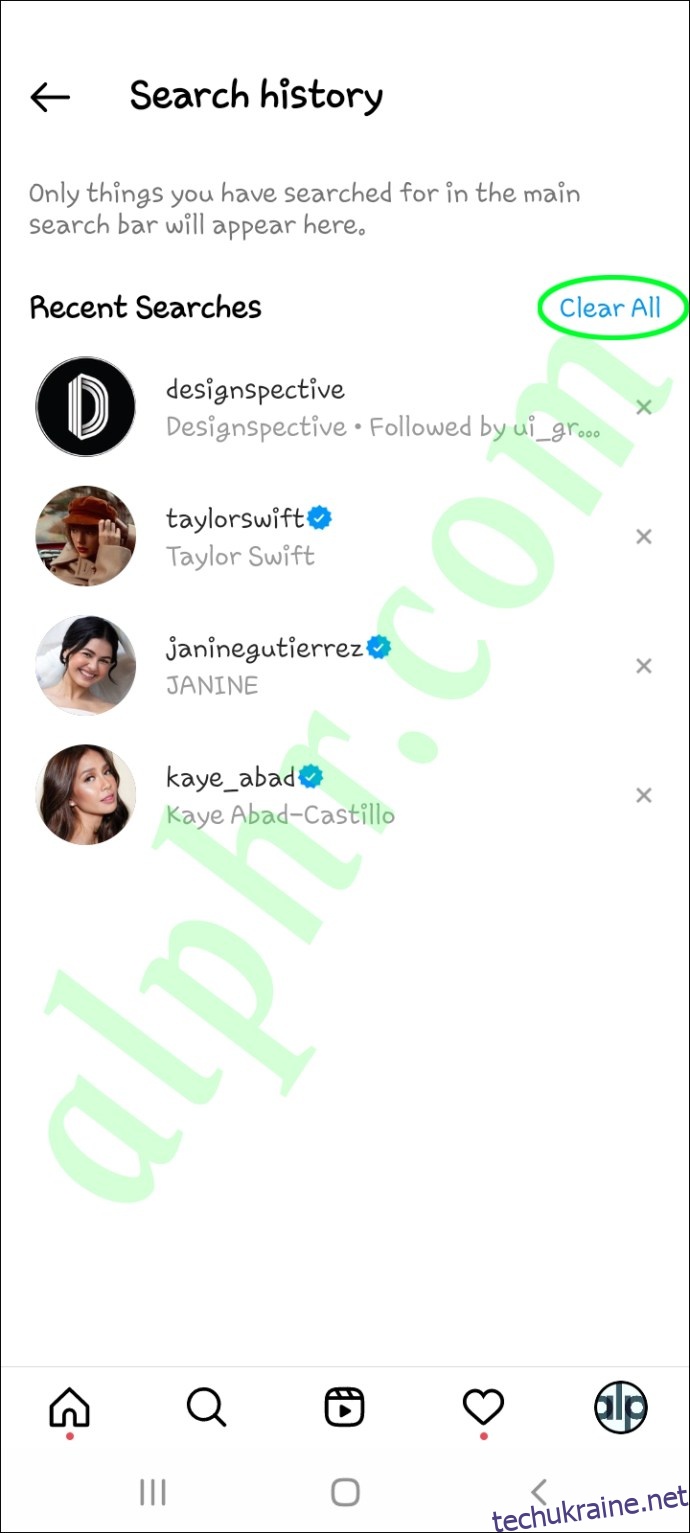
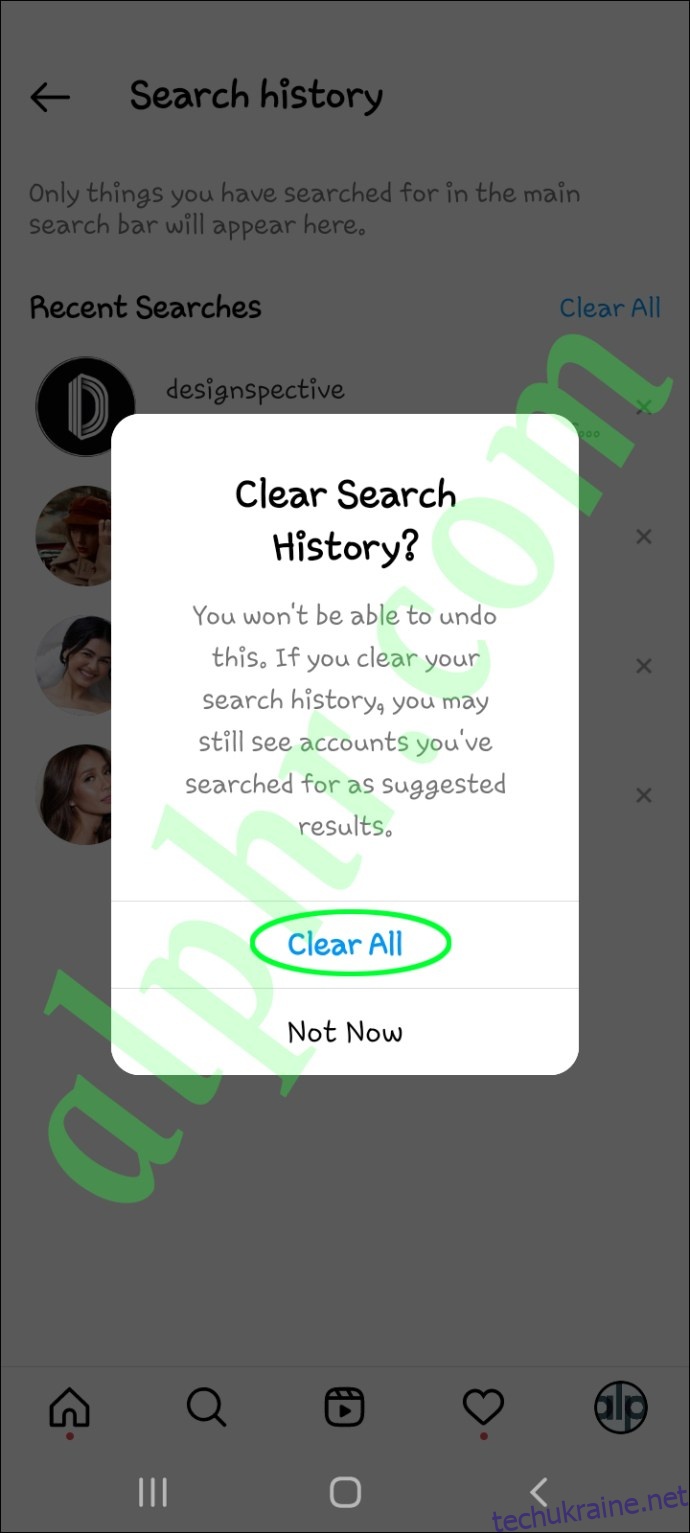
Instagram не займе багато часу, щоб очистити вашу історію пошуку, незалежно від того, скільки профілів ви шукали до цього моменту.
Видаліть непотрібні пропозиції в Instagram
Існує багато причин, чому ви можете захотіти видалити пропозиції з ваших прямих повідомлень або історії пошуку. Видалення пропозицій не складає труднощів, якщо це з метою конфіденційності, видалення користувачів, на які ви навряд чи підпишетеся, чи якщо ви хочете зробити свій канал більш організованим. Але скільки б разів ви не видаляли рекомендації, Instagram продовжуватиме пропонувати нові.
Ви коли-небудь видаляли пропозиції зі свого облікового запису Instagram? Який спосіб ви обрали для їх видалення? Дайте нам знати в розділі коментарів нижче.

